Page 1
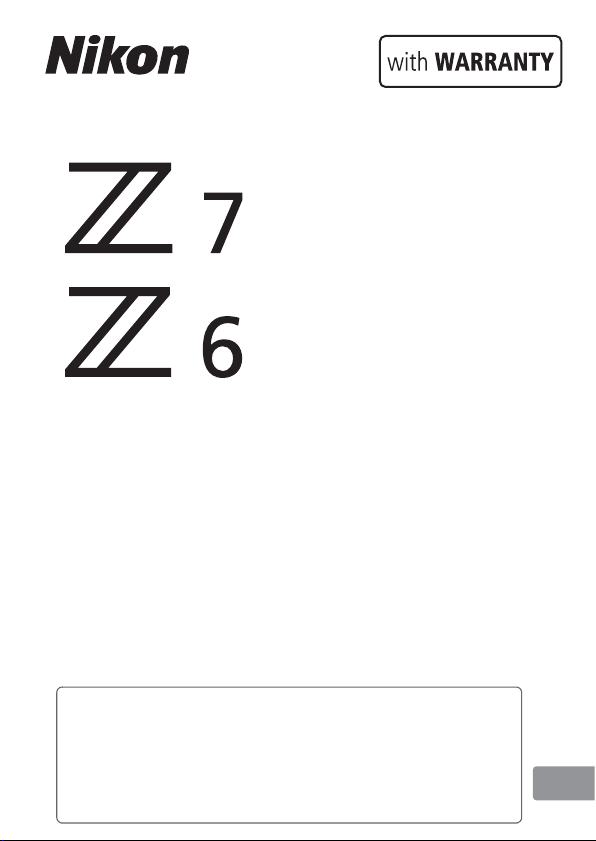
• Lees deze handleiding grondig door voordat u de camera
gebruikt.
• Om correct gebruik van de camera te verzekeren, vergeet
niet “Voor uw Veiligheid” te lezen (pagina xvi).
• Bewaar deze handleiding na het lezen op een
gemakkelijk toegankelijke plaats voor later gebruik.
DIGITALE CAMERA
Gebruikshandleiding (met garantie)
Nl
Page 2
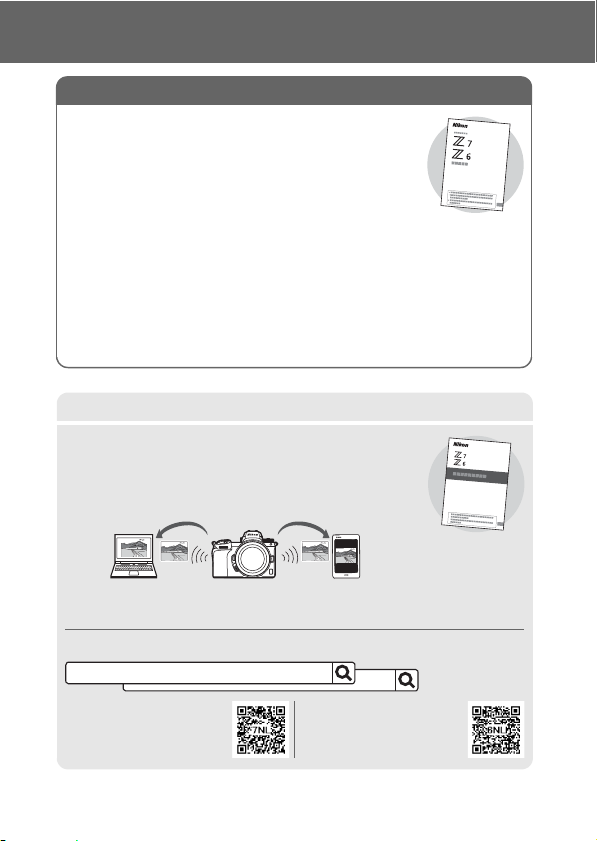
Kies uit 3 verschillende handleidingen.
Voor een gids over basisopname en -weergave, lees:
Voor informatie over draadloze verbindingen, lees:
De Gebruikshandleiding (deze
handleiding)
Beheers zowel basiscamerabewerkingen als functies
specifiek voor deze camera.
• Inhoudsopgave ...................................................................... iv
• Kennismaking met de camera ........................................... 1
• Eerste stappen .......................................................................27
• Basisfotografie en weergave ............................................41
• Basisinstellingen ...................................................................53
• Opnamebediening ..............................................................69
• De i-knop ...............................................................................91
• Problemen oplossen .........................................................157
De Netwerkgids (pdf)
Leer hoe u Wi-Fi of Bluetooth gebruikt om de camera
met een computer of een smartapparaat zoals een
smartphone of tablet te verbinden.
Ook bevat het informatie over onderwerpen zoals de taken die kunnen
worden uitgevoerd met behulp van een WT-7 draadloze zender.
De Netwerkgids is beschikbaar via het Nikon Download Center.
nikon downloadcentrum Z 7
Z 7:
https://
downloadcenter.nikonimglib.com/
nl/products/492/Z_7.html
Z 6:
downloadcenter.nikonimglib.com/
nl/products/493/Z_6.html
Z 6
https://
•
•
Page 3
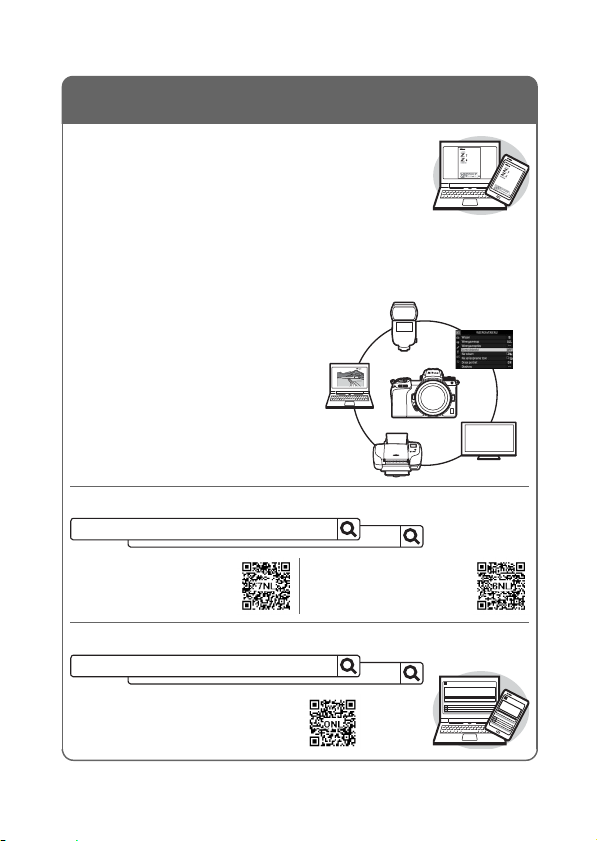
De Naslaggids (pdf)
Z 7 Model Name: N1710
Z 6 Model Name: N1711
Voor een gids met alle aspecten van de werking van de
camera, lees:
In aanvulling op het materiaal dat wordt beschreven in
de Gebruikshandleiding (deze handleiding), geeft de
Naslaggids gedetailleerde informatie over opties die
beschikbaar zijn in de cameramenu’s en beschrijft
onderwerpen zoals de camera op andere apparaten aansluiten (zie de
Netwerkgids voor informatie over draadloze netwerken).
De onderwerpen die in de Naslaggids worden behandeld, zijn:
• Basisopname- en
weergavebewerkingen
• Geavanceerde opnameopties
• De cameramenu’s
• Verbinding maken met computers,
printers en HDMI-apparaten
• Flitserfotografie met behulp van
optionele flitsers
De Naslaggids is beschikbaar via het Nikon Download Center in pdf-formaat.
nikon downloadcentrum Z 7
Z 7:
https://
downloadcenter.nikonimglib.com/
nl/products/492/Z_7.html
Z 6:
downloadcenter.nikonimglib.com/
nl/products/493/Z_6.html
De Naslaggids kan ook online in html-formaat worden bekeken.
nikon online handleiding Z 7
https://onlinemanual.nikonimglib.com/z7_z6/nl/
Z 6
https://
Z 6
i
Page 4
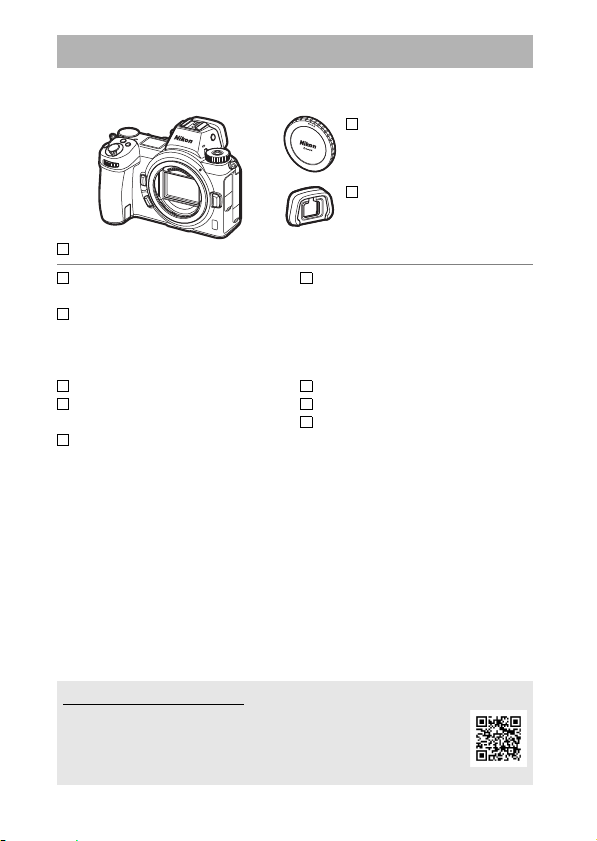
Pakketinhoud
Controleer of alle hier genoemde items met uw camera zijn
meegeleverd.
BF-N1 bodydop
DK-29 rubberen oogschelp
(is bevestigd aan camera,
Camera
EN-EL15b oplaadbare Li-ionbatterij
met afdekkapje
MH-25a batterijlader (wordt met
een type en vorm stekkeradapter of
netsnoer geleverd dat verschilt per
land of regio van verkoop)
AN-DC19 riem
Garantie (afgedrukt op de
achterkant van deze handleiding)
Gebruikshandleiding
Geheugenkaarten worden afzonderlijk verkocht. Kopers van objectiefof vattingadaptersets moeten controleren of het pakket een
objectief of vattingadapter bevat (handleidingen voor het objectief
of de adapter worden ook meegeleverd).
0 186)
EH-7P lichtnetlaadadapter (alleen
Z 7; geleverd met een
stekkeradapter eraan bevestigd in
landen of regio’s waar vereist; vorm
is afhankelijk van land van
aankoop—0 29)
HDMI/USB-kabelklem (0 188)
UC-E24 USB-kabel
BS-1 afdekkapje accessoiresc hoen
(0 187)
Het Nikon Downloadcentrum
In aanvulling op de Naslaggids kunt u ook het Nikon download
center bezoeken om producthandleidingen, firmware-updates
en software zoals ViewNX-i te downloaden.
https://downloadcenter.nikonimglib.com/
ii
Page 5
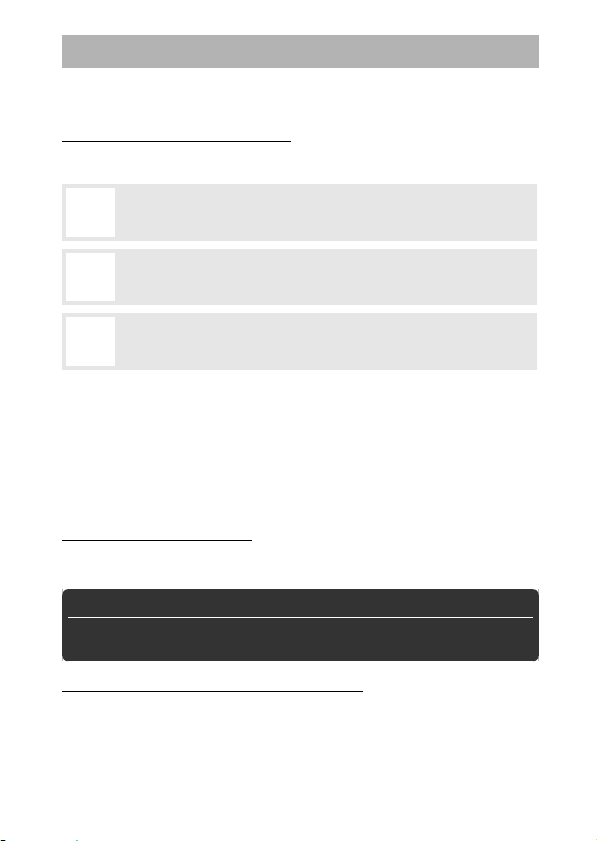
Over deze handleiding
Deze handleiding is voor gebruik met zowel de Z 7 als Z 6. De afbeeldingen
tonen de Z 7.
Symbolen en conventies
Om het zoeken naar benodigde informatie gemakkelijker te maken, worden
de volgende symbolen en conventies gebruikt:
Dit pictogram duidt opmerkingen aan, informatie die moet
D
worden gelezen voordat dit product in gebruik wordt genomen.
Dit pictogram duidt tips aan, extra informatie die handig kan zijn
A
bij het gebruik van dit product.
Dit pictogram verwijst naar andere secties in deze handleiding.
0
Menu-items, opties en berichten die in de cameraschermen verschijnen,
worden vetgedrukt aangeduid. In deze handleiding wordt de weergave in
de cameramonitor en zoeker tijdens het opnemen aangeduid als de
“opnameweergave”; meestal is het de monitor die in de afbeeldingen wordt
getoond.
In deze handleiding worden smartphones en tablets aangeduid als
“smartapparaten”.
Camera-instellingen
De uitleg die wordt gegeven in deze handleiding gaat ervan uit dat de
standaardinstellingen worden gebruikt.
A Voor uw veiligheid
Lees, alvorens de camera voor het eerst in gebruik wordt genomen, de
veiligheidsinstructies in “Voor uw veiligheid” (0 xvi).
Nikon gebruikersondersteuning
Bezoek de volgende website om uw camera te registreren en op de hoogte te
blijven van de meest recente productinformatie. U vindt hier antwoorden op
veelgestelde vragen (FAQ's) en u kunt contact met ons opnemen voor
technische bijstand.
https://www.europe-nikon.com/support
iii
Page 6
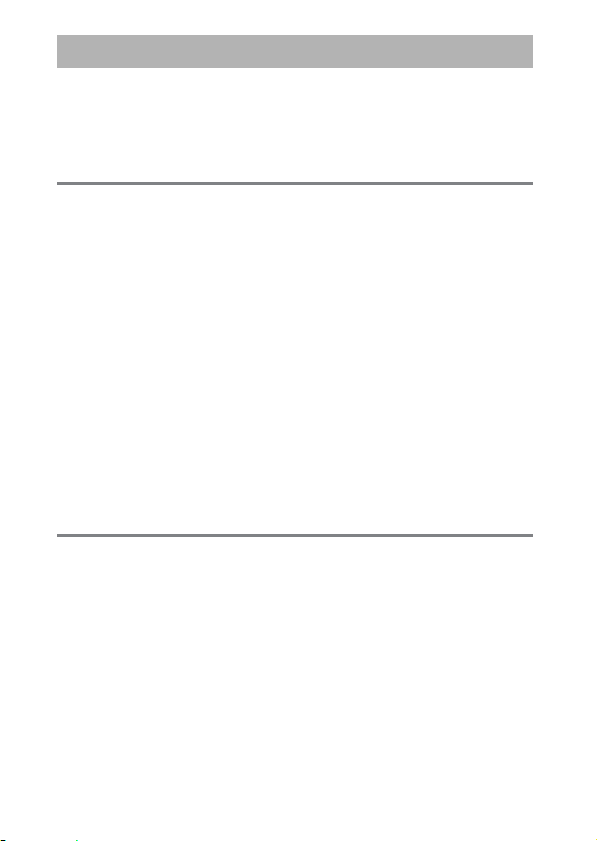
Inhoudsopgave
Pakketinhoud ....................................................................................... ii
Voor uw veiligheid ........................................................................... xvi
Kennisgevingen ................................................................................. xx
Kennismaking met de camera 1
Onderdelen van de camera ............................................................... 1
Camerabody ................................................................................................... 1
Het bedieningspaneel................................................................................. 5
De monitor en zoeker.................................................................................. 6
Camerabedieningen ........................................................................... 8
De zoeker ......................................................................................................... 8
De monitorstandknop................................................................................. 8
Aanraakbediening ...................................................................................... 10
De DISP-knop................................................................................................. 15
De secundaire selector.............................................................................. 17
De AF-ON-knop...............................................................................................17
De instelschijven .........................................................................................17
De G-knop ................................................................................................ 18
De i-knop (i-pictogram)....................................................................... 21
De functieknoppen (Fn1 en Fn2).............................................................24
Eerste stappen 27
Bevestig de camerariem...................................................................27
Laad de accu op ................................................................................. 28
De batterijlader............................................................................................28
Lichtnetlaadadapters................................................................................. 29
Plaats de accu en een geheugenkaart...........................................32
Bevestig een objectief ......................................................................36
Kies een taal en stel de klok in ........................................................38
iv
Page 7
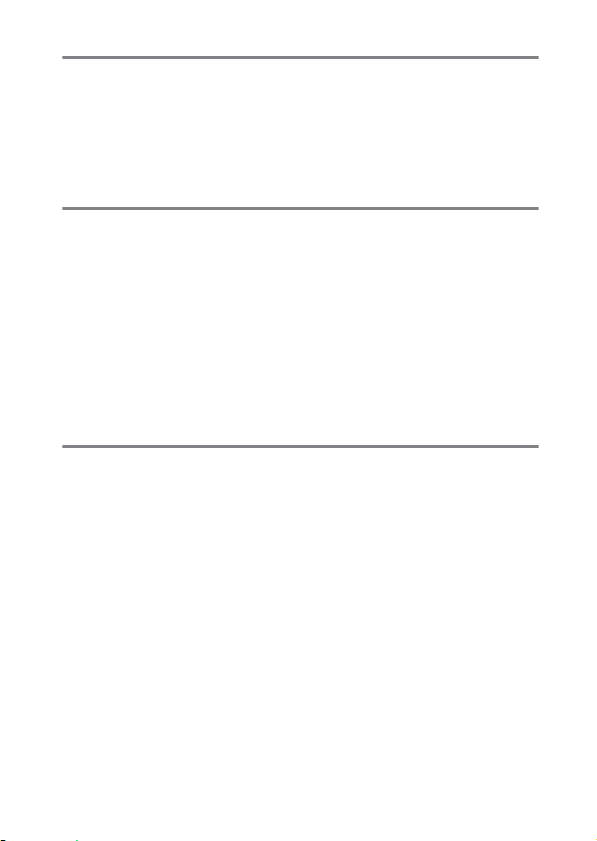
Basisfotografie en weergave 41
Foto’s maken (b-stand)................................................................... 41
Films opnemen (b-stand) ............................................................... 45
Basisweergave ................................................................................... 49
Films bekijken...............................................................................................49
Ongewenste foto’s wissen .......................................................................51
Basisinstellingen 53
Scherpstelling .................................................................................... 53
Een scherpstelstand kiezen .....................................................................53
AF-veldstand.................................................................................................55
De aanraaksluiter.........................................................................................58
Handmatige scherpstelling .....................................................................60
Witbalans ............................................................................................ 62
Stil fotograferen ................................................................................ 66
Foto’s een score geven..................................................................... 67
Foto’s tegen wissen beveiligen ...................................................... 68
Opnamebediening 69
De standknop..................................................................................... 69
P: Automatisch programma.....................................................................70
S: Sluitertijdvoorkeuze ...............................................................................70
A: Diafragmavoorkeuze .............................................................................71
M: Handmatig................................................................................................71
Gebruikersinstellingen: standen U1, U2 en U3 ....................................73
Lange tijdopnamen (stand M).................................................................76
De S (ISO-gevoeligheid)-knop ................................................... 78
Automatische instelling ISO-gevoeligheid ........................................80
De E (belichtingscorrectie)-knop .................................................. 81
De c/E (ontspanstand/zelfontspanner)-knop .......................... 83
De zelfontspanner.......................................................................................86
v
Page 8
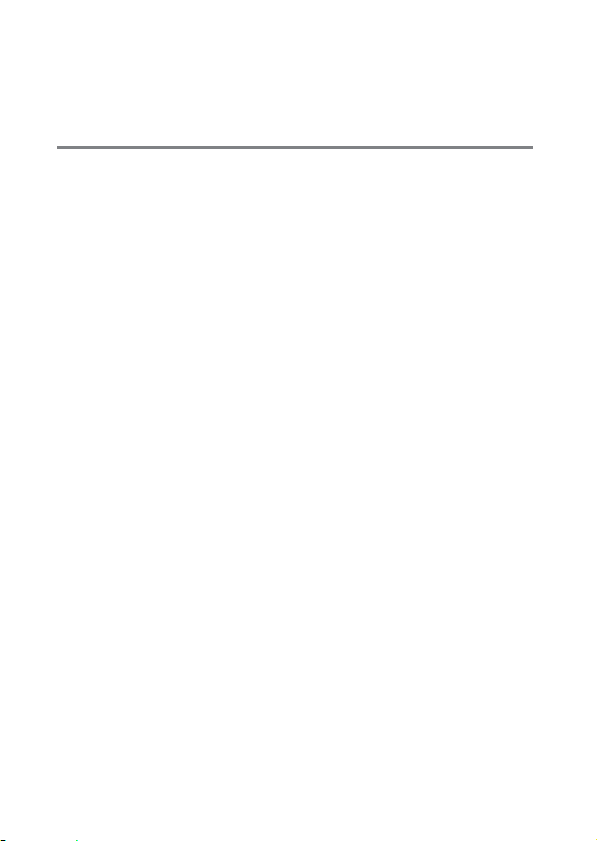
De secundaire selector ..................................................................... 88
Scherpstelpuntselectie ............................................................................. 88
Vergrendeling automatische belichting (AE) ...................................88
Scherpstelvergrendeling.......................................................................... 88
De i-knop 91
Het i-menu gebruiken .....................................................................91
Het fotostand i-menu ......................................................................92
Picture Control instellen...........................................................................93
Witbalans .......................................................................................................98
Beeldkwaliteit.............................................................................................104
Beeldformaat..............................................................................................106
Flitsstand......................................................................................................107
Lichtmeting.................................................................................................108
Wi-Fi-verbinding .......................................................................................109
Actieve D-Lighting....................................................................................110
Ontspanstand.............................................................................................111
Vibratiereductie.........................................................................................112
AF-veldstand...............................................................................................113
Scherpstelstand.........................................................................................113
Het filmstand-i-menu ....................................................................114
Picture Control instellen.........................................................................115
Witbalans .....................................................................................................115
Beeldformaat, beeldsnelheid en filmkwaliteit ...............................116
Microfoongevoeligheid ..........................................................................118
Kies beeldveld ............................................................................................119
Lichtmeting.................................................................................................120
Wi-Fi-verbinding .......................................................................................120
Actieve D-Lighting....................................................................................120
Elektronische VR........................................................................................120
Vibratiereductie.........................................................................................121
AF-veldstand...............................................................................................121
Scherpstelstand.........................................................................................121
vi
Page 9
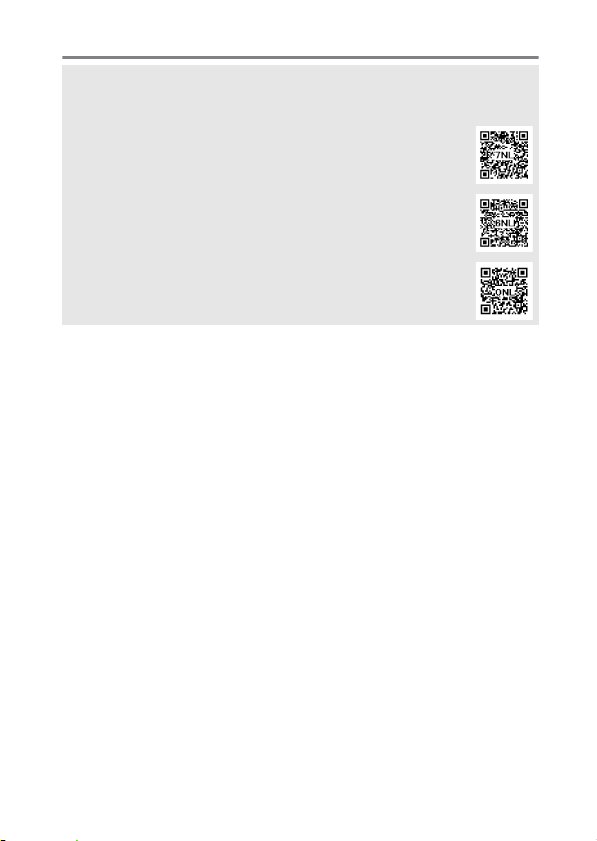
Menulijst 123
A Cameramenu’s
Meer informatie over cameramenu’s is beschikbaar in een Naslaggids,
beschikbaar voor downloaden via:
Z 7: https://downloadcenter.nikonimglib.com/nl/products/492/
Z_7.html
Z 6: https://downloadcenter.nikonimglib.com/nl/products/493/
Z_6.html
U kunt ook de online handleiding raadplegen, te vinden op:
https://onlinemanual.nikonimglib.com/z7_z6/nl/
D Het weergavemenu: beelden beheren..................................123
Wissen .......................................................................................................... 123
Weergavemap ........................................................................................... 123
Weergaveopties........................................................................................ 124
Controlebeeld............................................................................................124
Na wissen .................................................................................................... 124
Na serieopname toon ............................................................................. 124
Draai portret............................................................................................... 124
Diashow .......................................................................................................124
Score ............................................................................................................. 124
C Het foto-opnamemenu: opnameopties ................................ 125
Zet foto-opnamemenu terug. .............................................................125
Opslagmap ................................................................................................. 125
Naamgeving bestanden ........................................................................ 125
Kies beeldveld ........................................................................................... 125
Beeldkwaliteit ............................................................................................ 126
Beeldformaat ............................................................................................. 126
vii
Page 10
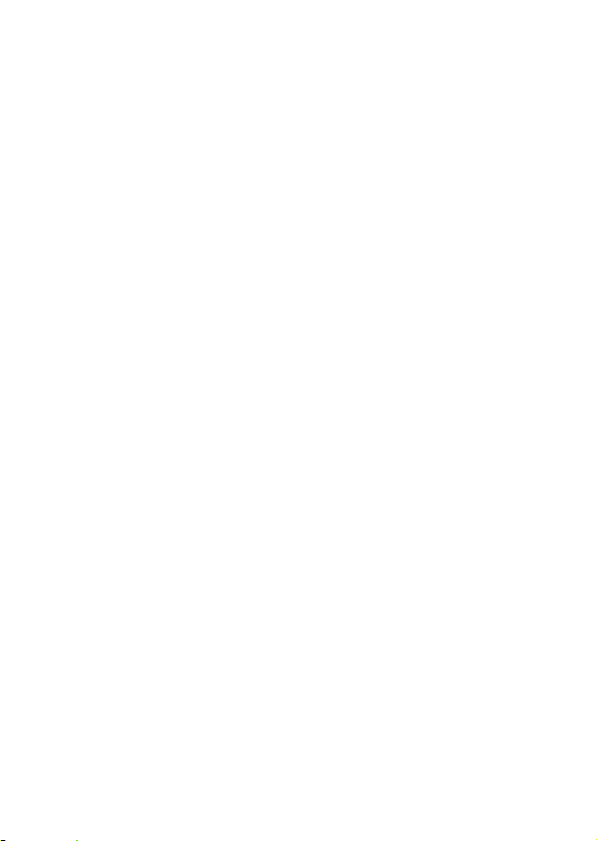
NEF (RAW)-opname..................................................................................126
ISO-gevoeligheid instellen ....................................................................126
Witbalans .....................................................................................................127
Picture Control instellen.........................................................................128
Picture Control beheren .........................................................................129
Kleurruimte .................................................................................................129
Actieve D-Lighting....................................................................................129
Ruisonderdr. lange tijdopname...........................................................129
Hoge ISO-ruisonderdrukk. .....................................................................129
Vignetteringscorrectie ............................................................................129
Diffractiecorrectie .....................................................................................129
Autom. vertekeningscorrectie .............................................................130
Opname met flikkerreductie.................................................................130
Lichtmeting.................................................................................................130
Flitserregeling ............................................................................................130
Flitsstand......................................................................................................130
Flitscorrectie ...............................................................................................130
Scherpstelstand.........................................................................................131
AF-veldstand...............................................................................................131
Vibratiereductie.........................................................................................131
Automatische bracketing ......................................................................131
Meervoudige belichting.........................................................................131
HDR (hoog dynam. bereik) ....................................................................131
Intervalopname .........................................................................................132
Time-lapse-film ..........................................................................................132
Opname met focus-shift.........................................................................132
Stil fotograferen.........................................................................................132
viii
Page 11
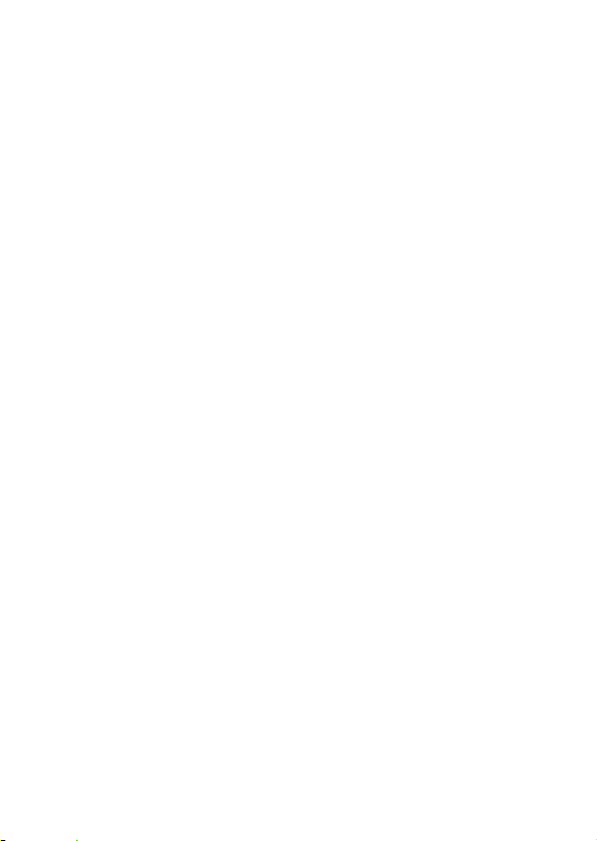
1 Het filmopnamemenu: filmopnameopties............................133
Filmopnamemenu terugzetten...........................................................133
Naamgeving bestanden ........................................................................ 133
Kies beeldveld ........................................................................................... 133
Beeldformaat/beeldsnelheid ............................................................... 133
Filmkwaliteit............................................................................................... 134
Bestandstype voor film .......................................................................... 134
ISO-gevoeligheid instellen.................................................................... 134
Witbalans..................................................................................................... 134
Picture Control instellen ........................................................................ 135
Picture Control beheren ........................................................................136
Actieve D-Lighting ................................................................................... 136
Hoge ISO-ruisonderdrukk...................................................................... 136
Vignetteringscorrectie............................................................................ 136
Diffractiecorrectie..................................................................................... 136
Autom. vertekeningscorrectie .............................................................137
Flikkerreductie........................................................................................... 137
Lichtmeting ................................................................................................ 137
Scherpstelstand ........................................................................................137
AF-veldstand.............................................................................................. 137
Vibratiereductie ........................................................................................137
Elektronische VR .......................................................................................138
Microfoongevoeligheid ......................................................................... 138
Demper ........................................................................................................ 138
Frequentiebereik ...................................................................................... 138
Onderdrukking windruis ....................................................................... 138
Volume hoofdtelefoon........................................................................... 138
Tijdcode ....................................................................................................... 138
ix
Page 12
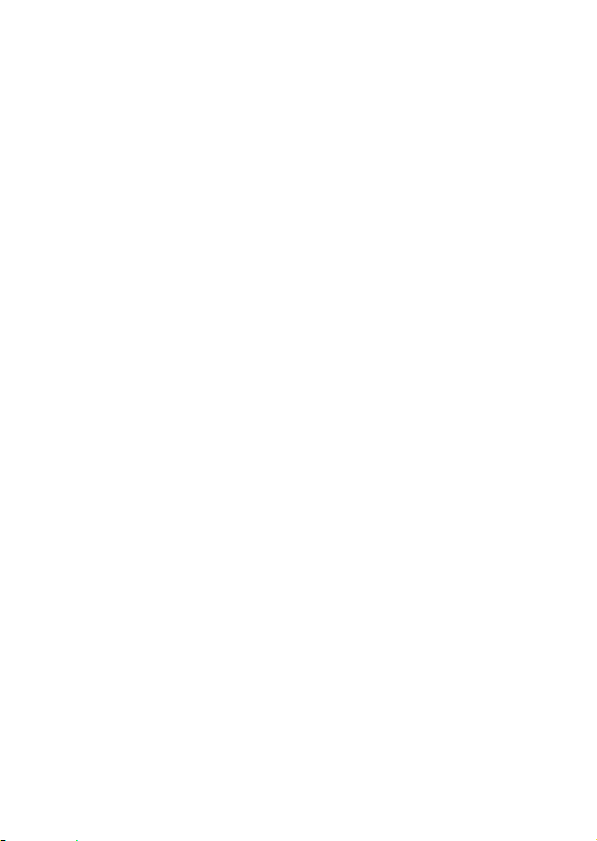
A Persoonlijke instellingen: fijnafstelling
camera-instellingen...................................................................139
Herstel pers. instellingen........................................................................139
a Autofocus .................................................................................................139
a1 Selectie AF-C-prioriteit ..............................................................139
a2 Selectie AF-S-prioriteit...............................................................139
a3 Focus-tracking met Lock-On ...................................................139
a4 Auto veld-AF met gezichtsherk..............................................139
a5 Gebruikte scherpstelpunten ...................................................139
a6 Punten opslaan per stand ........................................................139
a7 AF-activering.................................................................................140
a8 Selectie AF-veldst. beperken...................................................140
a9 Doorloop scherpstelpunt .........................................................140
a10 Opties voor scherpstelpunt ..................................................140
a11 AF bij weinig licht .....................................................................140
a12 Ingebouwde AF-hulpverlichting.........................................140
a13 Handm. scherpstelring in AF-st. ..........................................141
b Lichtmeting/belichting .......................................................................141
b1 Stapgrootte inst. belichting ....................................................141
b2 Eenv. belichtingscorrectie .......................................................141
b3 Centrumgericht meetveld.......................................................141
b4 Fijnafst. voor opt. belichting ...................................................141
c Timers/AE-vergrendeling....................................................................141
c1 AE-vergrend. ontspanknop .....................................................141
c2 Zelfontspanner.............................................................................141
c3 Uitschakelvertraging..................................................................142
x
Page 13
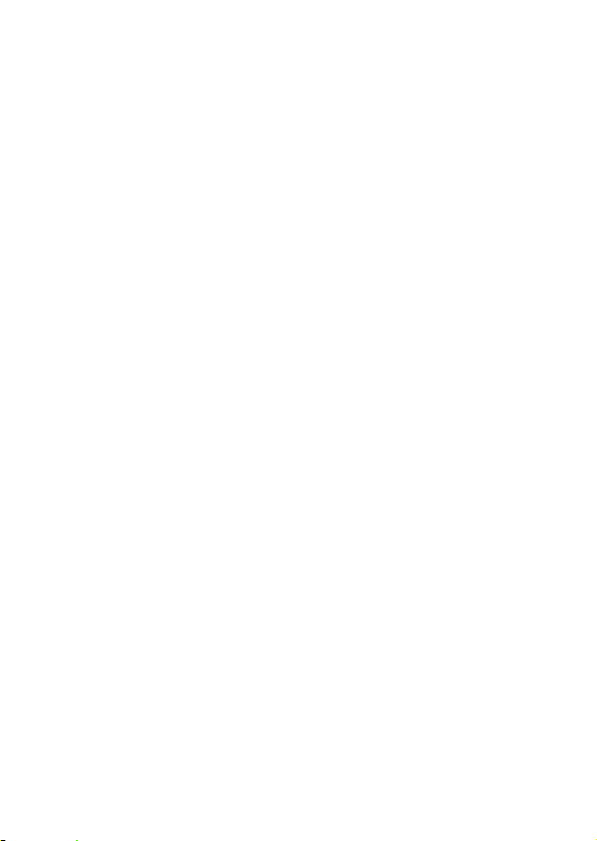
d Opnemen/weergeven ........................................................................ 142
d1 Opnamesnelheid CL-stand ..................................................... 142
d2 Max. aant. continu-opn. ........................................................... 142
d3 Opties synchroon ontspannen.............................................. 142
d4 Belichtingsvertragingsstand .................................................. 142
d5 Elektr. eerste-gordijnsluiter .................................................... 142
d6 Selecteerbaar beeldveld beperken...................................... 142
d7 Opeenvolgende nummering................................................. 143
d8 Instell. toepassen op livebeeld.............................................. 143
d9 Rasterweergave .......................................................................... 143
d10 Peakingmarkeringen .............................................................. 143
d11 Alle weergeven in continustand ........................................ 143
e Bracketing/flits....................................................................................... 143
e1 Flitssynchronisatiesnelheid .................................................... 143
e2 Langste sluitertijd bij flits ........................................................ 143
e3 Belichtingscorr. voor flitser ..................................................... 143
e4 Autom inst ISO-gevoeligheid c.............................................144
e5 Testflits ........................................................................................... 144
e6 Auto bracketing (stand M) ...................................................... 144
e7 Bracketingvolgorde ................................................................... 144
f Bediening.................................................................................................. 145
f1 Menu i aanpassen .................................................................... 145
f2 Aangepaste knoptoewijzing ................................................... 146
f3 OK-knop .......................................................................................... 146
f4 Sltertijd en diafragma vergr..................................................... 146
f5 Functie instelschijven inst. ....................................................... 146
f6 Knop loslaten voor instelsch. .................................................. 146
f7 Aanduidingen omkeren ............................................................ 146
xi
Page 14
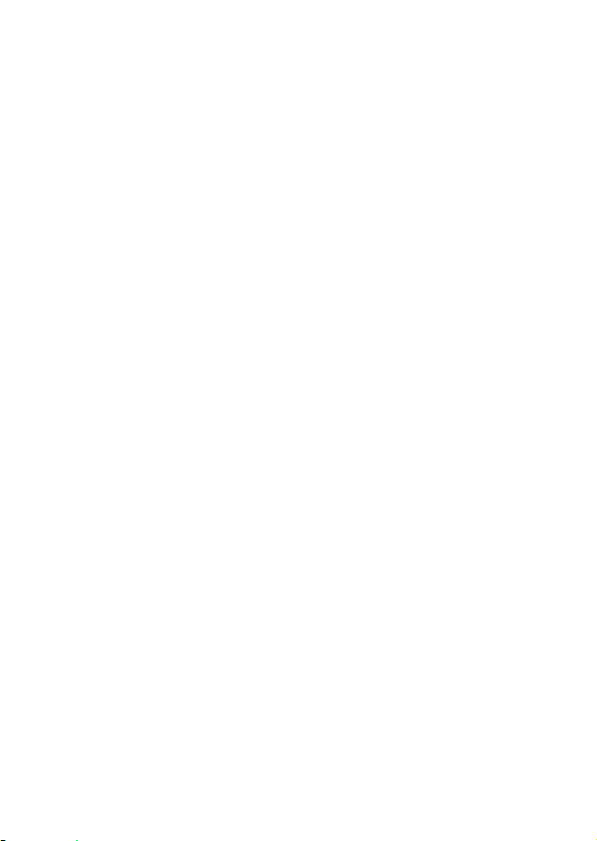
g Film.............................................................................................................147
g1 Menu i aanpassen ...................................................................147
g2 Aangepaste knoptoewijzing...................................................147
g3 OK-knop .........................................................................................148
g4 AF-snelheid ...................................................................................148
g5 Gevoeligheid AF-tracking ........................................................148
g6 Weergave hoge lichten.............................................................148
B Het setup-menu: Camera-instellingen .....................................148
Geheugenkaart formatteren.................................................................148
Gebruikersinstellingen opslaan ...........................................................148
Gebruikersinstell. terugzetten..............................................................148
Taal (Language) .........................................................................................149
Tijdzone en datum....................................................................................149
Monitorhelderheid ...................................................................................149
Kleurbalans monitor ................................................................................149
Helderheid zoeker ....................................................................................149
Kleurbalans zoeker ...................................................................................149
Helderheid lcd-venster ...........................................................................149
Selectie monitorstand beperken.........................................................149
Informatiescherm .....................................................................................149
AF-fijnafstelling..........................................................................................150
Objectief zonder CPU ..............................................................................150
Beeldsensor reinigen...............................................................................150
Stof-referentiefoto....................................................................................150
Beeldcommentaar ....................................................................................150
Copyrightinformatie ................................................................................150
Signaalopties ..............................................................................................150
Aanraakbediening ....................................................................................150
HDMI..............................................................................................................151
Locatiegegevens .......................................................................................151
xii
Page 15
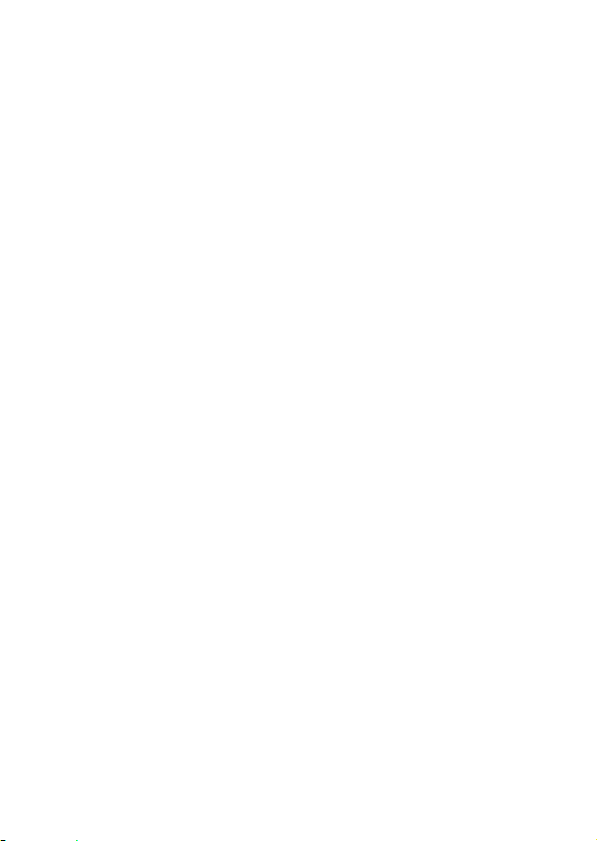
Opties draadl. afstandsbed. (WR) ....................................................... 151
Fn-knop afstandsb. (WR) toew. ........................................................... 151
Vliegtuigmodus ........................................................................................ 152
Verbinden met smartapparaat ............................................................152
Verbinden met pc..................................................................................... 152
Draadloze zender (WT-7) ....................................................................... 153
Conformiteitsmarkering ........................................................................ 153
Batterij-informatie.................................................................................... 153
Ontspannen bij geen kaart ................................................................... 153
Instellingen opslaan/laden ................................................................... 153
Alle instellingen terugzetten................................................................ 153
Firmwareversie.......................................................................................... 153
N Het retoucheermenu: geretoucheerde kopieën maken .... 154
NEF (RAW)-verwerking ........................................................................... 154
Bijsnijden..................................................................................................... 154
Formaat wijzigen...................................................................................... 154
D-Lighting................................................................................................... 154
Rode-ogencorrectie................................................................................. 154
Rechtzetten ................................................................................................ 154
Vertekeningscorrectie ............................................................................ 154
Perspectiefcorrectie................................................................................. 154
Beeld-op-beeld ......................................................................................... 155
Film bijsnijden ........................................................................................... 155
Vergelijken.................................................................................................. 155
O Mijn menu/m Recente instellingen ........................................ 156
Opties toevoegen..................................................................................... 156
Opties verwijderen .................................................................................. 156
Opties sorteren.......................................................................................... 156
Tab kiezen ................................................................................................... 156
xiii
Page 16
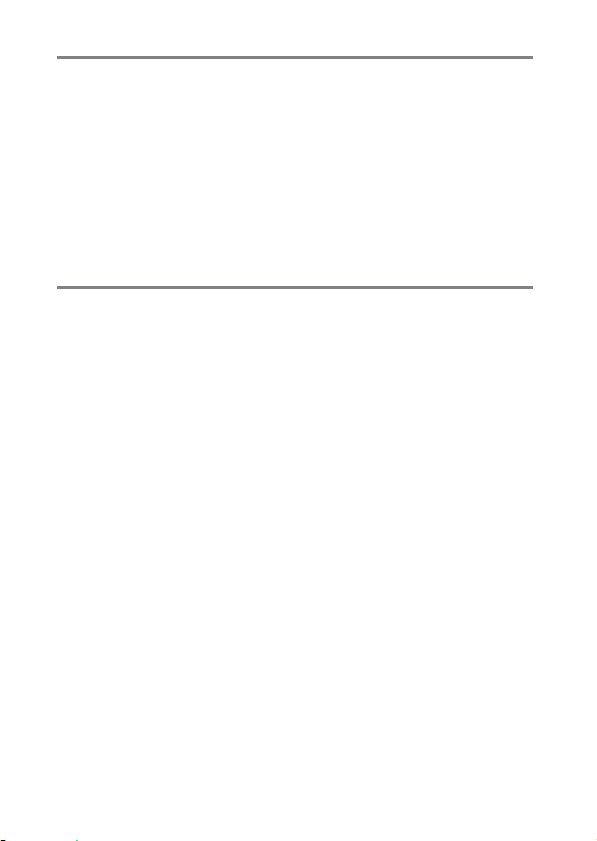
Problemen oplossen 157
Problemen en oplossingen............................................................158
Accu/Weergave .........................................................................................158
Opname........................................................................................................159
Weergave.....................................................................................................161
Bluetooth en Wi-Fi (Draadloze netwerken) .....................................163
Diversen........................................................................................................163
Aanduidingen en foutmeldingen.................................................164
Aanduidingen ............................................................................................164
Foutmeldingen ..........................................................................................166
Technische opmerkingen 169
Het camerascherm en bedieningspaneel...................................169
De monitor: fotostand.............................................................................169
De Monitor: filmstand .............................................................................174
De zoeker: fotostand................................................................................175
De zoeker: filmstand ................................................................................177
Het bedieningspaneel.............................................................................178
Het Nikon Creatief Verlichtingssysteem .....................................179
Overige accessoires.........................................................................184
Een stroomaansluiting en lichtnetadapter bevestigen ..............189
Onderhoud van de camera ............................................................191
Opslag ...........................................................................................................191
Reinigen .......................................................................................................191
Reiniging beeldsensor ............................................................................192
Handmatige reiniging .............................................................................195
Onderhoud van camera en accu: waarschuwingen..................197
Specificaties......................................................................................202
xiv
Page 17
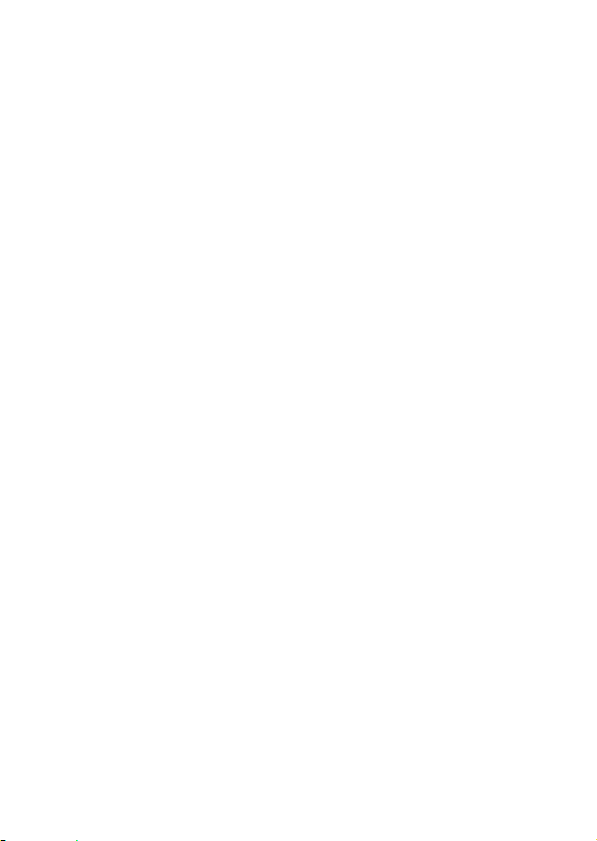
NIKKOR Z 24 – 70mm f/4 S-objectief Gebruikshandleiding.... 217
FTZ-vattingadapter Gebruikshandleiding ................................. 226
Goedgekeurde geheugenkaarten ............................................... 233
Capaciteit geheugenkaart.............................................................234
Duurzaamheid accu........................................................................ 236
Kennisgevingen............................................................................... 237
Bluetooth en Wi-Fi (Draadloos LAN) ........................................... 238
Index .................................................................................................. 240
Garantievoorwaarden - Nikon Europees garantiebewijs........ 245
xv
Page 18
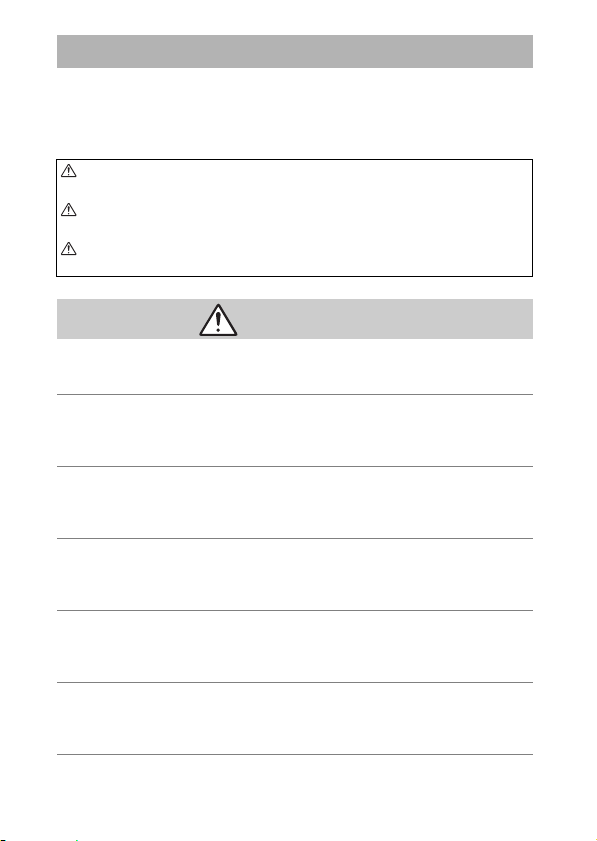
Voor uw veiligheid
Om schade aan eigendommen of letsel aan uzelf of anderen te voorkomen, lees
“Voor uw veiligheid” in zijn geheel door alvorens dit product te gebruiken.
Bewaar deze veiligheidsinstructies daar waar iedere gebruiker van dit product ze
kan lezen.
GEVAAR: Het niet in acht nemen van deze voorzorgsmaatregelen, gemarkeerd
met dit pictogram, zorgt voor groot gevaar voor de dood of ernstig letsel.
WAARSCHUWING: Het niet in acht nemen van deze voorzorgsmaatregelen,
gemarkeerd met dit pictogram, kan de dood of ernstig letsel tot gevolg hebben.
LET OP: Het niet in acht nemen van deze voorzorgsmaatregelen, gemarkeerd
met dit pictogram, kan letsel of schade aan eigendommen tot gevolg hebben.
WAARSCHUWING
• Niet gebruiken tijdens het lopen of het bedienen van een voertuig.
Het niet in acht nemen van deze voorzorgsmaatregel kan ongelukken of ander letsel
veroorzaken.
• Dit product niet uit elkaar halen of aanpassen. Raak geen interne delen aan
die worden blootgesteld als gevolg van een val of ander ongeluk.
Het niet in acht nemen van deze voorzorgsmaatregelen kan een elektrische schok of
ander letsel tot gevolg hebben.
• Mocht u afwijkingen aan het product ontdekken zoals het produceren van
rook, hitte of ongebruikelijke geuren, ontkoppel dan onmiddellijk de accu
of voedingsbron.
Voortgaand gebruik kan brand, brandwonden of ander letsel veroorzaken.
• Houd droog. Niet met natte handen vastpakken. Pak de stekker niet met
natte handen vast.
Het niet in acht nemen van deze voorzorgsmaatregelen kan brand of een
elektrische schok tot gevolg hebben.
• Laat uw huid niet langdurig in contact komen met dit product terwijl deze
in en uit het stopcontact wordt gehaald.
Het niet in acht nemen van deze voorzorgsmaatregel kan lichte brandwonden tot
gevolg hebben.
• Gebruik dit product niet in de aanwezigheid van ontvlambaar stof of gas
zoals propaan, benzine of spuitbussen.
Het niet in acht nemen van deze voorzorgsmaatregel kan een explosie of brand tot
gevolg hebben.
xvi
Page 19
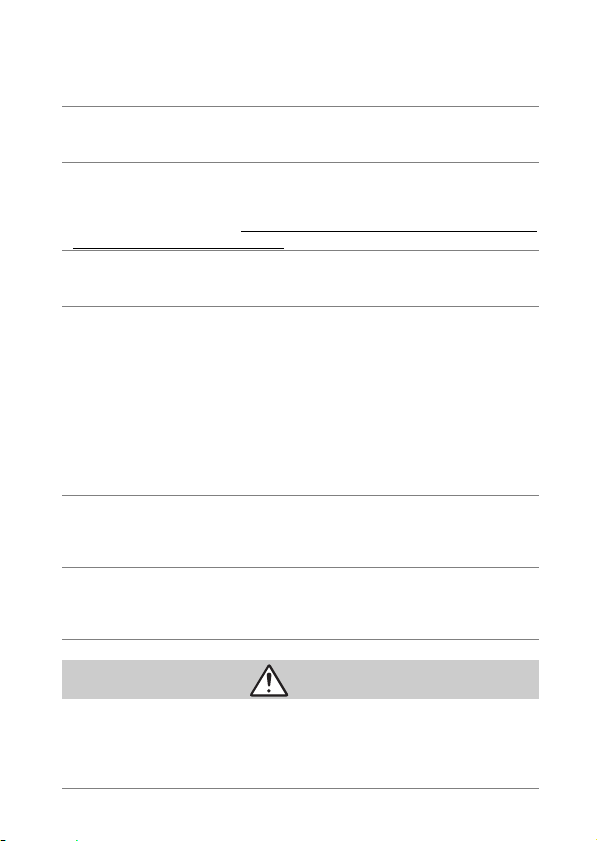
• Kijk niet rechtstreeks in de zon of andere felle lichtbronnen door middel
van het objectief.
Het niet in acht nemen van deze voorzorgsmaatregel kan beperkt
gezichtsvermogen tot gevolg hebben.
• Richt de flitser of AF-hulpverlichting niet op de bestuurder van een motorvoertuig.
Het niet in acht nemen van deze voorzorgsmaatregel kan ongelukken tot gevolg
hebben.
• Houd dit product uit de buurt van kinderen.
Het niet in acht nemen van deze voorzorgsmaatregel kan letsel of een defect aan
het product tot gevolg hebben. Merk bovendien op dat kleine onderdelen
verstikkingsgevaar opleveren. Mocht een kind onderdelen van dit product insl ikken,
zoek dan onmiddellijk medische hulp.
• Wikkel, draai en raak niet verstrikt in de riemen om uw nek.
Het niet in acht nemen van deze voorzorgsmaatregel kan ongelukken tot gevolg
hebben.
• Gebruik geen accu’s, laders of lichtnetadapters die niet specifiek zijn
bedoeld voor gebruik met dit product. Bij het gebruik van accu’s, laders en
lichtnetadapters die bedoeld zijn voor gebruik met dit product, ga geen:
- Snoeren of kabels beschadigen, aanpassen, met overmatige kracht
trekken aan of buigen van kabels of ze onder zware voorwerpen plaatsen
of ze blootstellen aan hitte of vlammen.
- Reisadapters of adapters gebruiken die speciaal ontworpen zijn om van
de ene spanning naar een andere spanning over te schakelen, of met DCnaar-AC-omvormers.
Het niet in acht nemen van deze voorzorgsmaatregelen kan brand of een
elektrische schok tot gevolg hebben.
• Pak de s tekker niet vast tijdens het opladen van het product of gebruik van
de lichtnetadapter tijdens onweersbuien.
Het niet in acht nemen van deze voorzorgsmaatregel kan een elektrische schok tot
gevolg hebben.
• Pak niet met blote handen vast op plaatsen die worden blootgesteld aan
extreem hoge en lage temperaturen.
Het niet in acht nemen van deze voorzorgsmaatregel kan brandwonden of
bevriezingsverschijnselen tot gevolg hebben.
LET OP
• Laat het objectief niet naar de zon of andere sterke lichtbronnen gericht.
Licht dat wordt geconvergeerd door het objectief kan brand of schade aan de
interne onderdelen van het product veroorzaken. Houd de zon goed buiten beeld
bij het fotograferen van onderwerpen met tegenlicht. Zonlicht geconvergeerd in de
camera wanneer de zon zich dicht bij het beeld bevindt, kan brand veroorzaken.
xvii
Page 20
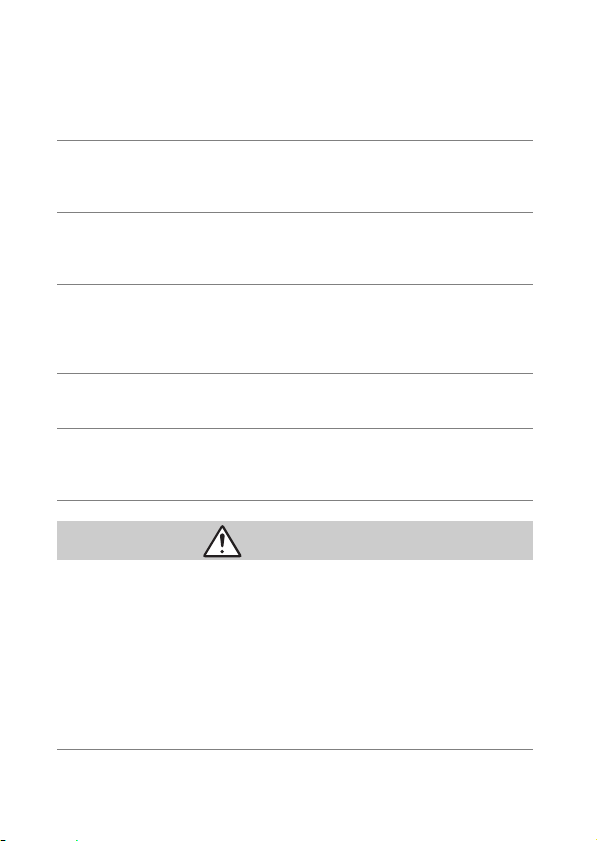
• Schakel dit product uit wanneer het gebruik ervan verboden is. Schakel
draadloze functies uit wanneer het gebruik van draadloze apparatuur
verboden is.
De radiofrequentie-emissies geproduceerd door dit product kun nen interfereren
met apparatuur aan boord van vliegtuigen of in ziekenhuizen of andere medische
faciliteiten.
• Verwijder de accu en ontkoppel de lichtnetadapter als voor langere tijd
geen gebruik wordt gemaakt van dit product.
Het niet in acht nemen van deze voorzorgsmaatregel kan brand of een defect aan
het product tot gevolg hebben.
• Laat de flitser niet flitsen terwijl deze in contact is met of zich nabij de huid
of voorwerpen bevindt.
Het niet in acht nemen van deze voorzorgsmaatregel kan brandwonden of brand
tot gevolg hebben.
• Laat het product niet achter op een plaats waar het voor langere tijd wordt
blootgesteld aan extreem hoge temperaturen, zoals in een afgesloten auto
of in direct zonlicht.
Het niet in acht nemen van deze voorzorgsmaatregel kan brand of een defect aan
het product tot gevolg hebben.
• Kijk niet rechtstreeks in de AF-hulpverlichting.
Het niet in acht nemen van deze voorzorgsmaatregel kan nadelige effecten hebben
op het gezichtsvermogen.
• Geen camera's of lenzen vervoeren met bevestigde statieven of
soortgelijke accessoires.
Het niet in acht nemen van deze voorzorgsmaatregel kan letsel of een defect aan
het product tot gevolg hebben.
GEVAAR (Accu’s)
• Voorkom onjuist gebruik van accu’s.
Het niet in acht nemen van de volgende voorzorgsmaatregelen kan ervoor zorgen
dat de accu’s lekken, oververhit raken, scheuren of vlam vatten.
- Gebruik uitsluitend oplaadbare accu’s die zijn goedgekeurd voor gebruik in dit
product.
- Stel accu’s niet bloot aan vlammen of extreme hitte.
- Haal niet uit elkaar.
- Sluit de aansluitingen niet kort door ze in aanraking te laten komen met
kettingen, haarspelden of andere metalen voorwerpen.
- Stel accu’s of de producten waarin ze worden geplaatst, niet bloot aan
krachtige fysieke schokken.
xviii
Page 21
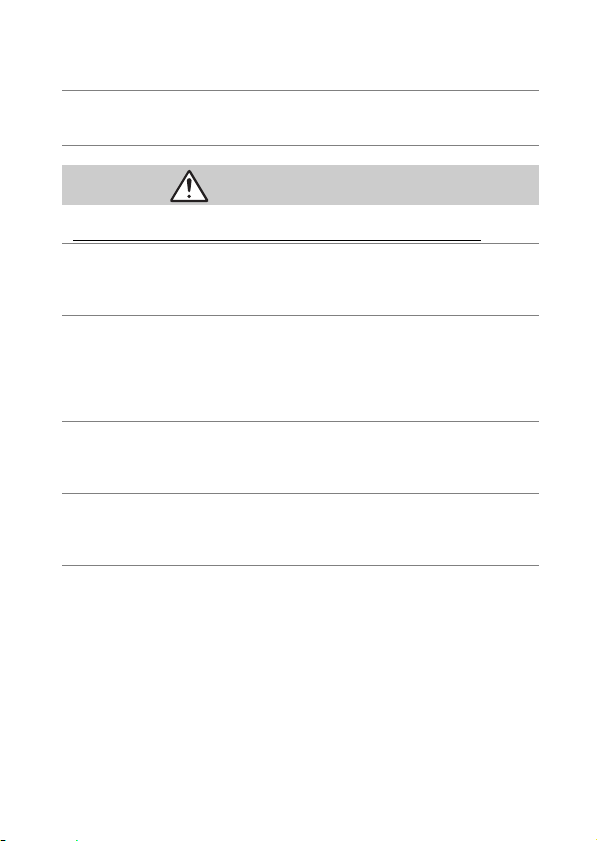
• Laad alleen op zoals is aangegeven.
Het niet in acht nemen van deze voorzorgsmaatregel kan ervoor zorgen dat de
accu’s lekken, oververhit raken, scheuren of vlam vatten.
• Als accuvloeistof in aanraking komt met de ogen, spoel dan met veel
schoon water en zoek onmiddellijk medische hulp.
Het uitstellen van deze handeling kan oogletsel tot gevolg hebben.
WAARSCHUWING (Accu’s)
• Houd accu’s buiten bereik van kinderen.
Mocht een kind een accu inslikken, zoek dan onmiddellijk medische hulp.
• Dompel accu’s niet onder in water en stel ze niet bloot aan regen.
Het niet in acht nemen van deze voorzorgsmaatregel kan brand of een defect aan
het product tot gevolg hebben. Droog het product onmiddellijk met een handdoek
of gelijkwaardig voorwerp, mocht deze nat worden.
• Stop het gebruik onmiddellijk indien u veranderingen aan de accu’s
opmerkt, zoals verkleuring en vervorming. Stop met het opladen van
EN-EL15b oplaadbare accu’s als ze niet binnen de opgegeven tijdsduur
worden opgeladen.
Het niet in acht nemen van deze voorzorgsmaatregelen kan ervoor zorgen dat de
accu’s lekken, oververhit raken, scheuren of vlam vatten.
• Als de accu's niet langer nodig zijn, dient u de aansluitingen met plakband
te isoleren.
Oververhitting, scheuren of brand kan het gevolg zijn ind ien metalen voorwerpen in
aanraking komen met de aansluiting.
• Als accuvloeistof in aanraking komt met iemand zijn huid of kleding, spoel
het getroffen gebied dan onmiddellijk met veel schoon water.
Het niet in acht nemen van deze voorzorgsmaatregel kan huidirritatie tot gevolg
hebben.
xix
Page 22

Kennisgevingen
• Niets uit de handleidingen die bij dit
product horen, mag in enigerlei vorm
of op enigerlei wijze worden
verveelvoudigd, uitgezonden,
overgezet of opgeslagen in een
geautomatiseerd gegevensbestand of
worden vertaald in een andere taal
zonder voorafgaande schriftelijke
toestemming van Nikon.
• Nikon behoudt zich het recht voor het
uiterlijk en de specificaties van de
hardware en software die in deze
handleidingen worden beschreven op
elk moment te wijzigen zonder
voorafgaande kennisgeving.
• Nikon is niet aansprakelijk voor enige
schade die voortkomt uit het gebruik
van dit product.
• Hoewel al het mogelijke in het werk is
gesteld om ervoor te zorgen dat de
informatie in deze handleidingen
accuraat en volledig is, stellen we het
ten zeerste op prijs als u eventuele
fouten of onvolkomenheden onder de
aandacht wilt brengen van de Nikonvertegenwoordiger in uw land/regio
(adres apart vermeld).
xx
Page 23
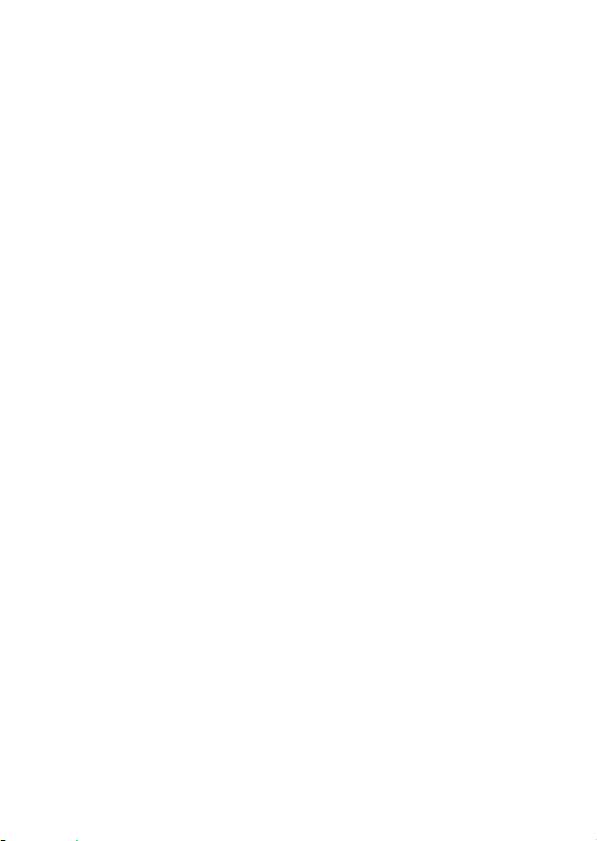
Mededeling betreffende het verbod op kopiëren en reproduceren
Let erop dat alleen al het bezit van materiaal dat digitaal is gekopieerd of
gereproduceerd door middel van een scanner, digitale camera of ander apparaat
wettelijk strafbaar kan zijn.
• Voorwerpen die volgens de wet niet mogen
worden gekopieerd of gereproduceerd
Kopieer of reproduceer geen papiergeld,
munten, waardepapieren of obligaties
van (plaatselijke) overheden, zelfs niet
als dergelijke kopieën of reproducties
worden voorzien van een stempel
“Voorbeeld” of “Specimen”.
Het kopiëren of reproduceren van
papiergeld, munten of
waardepapieren die in het buitenland
in omloop zijn, is verboden.
Tenzij vooraf toestemming is verlee nd,
is het kopiëren of reproduceren van
ongebruikte door de overheid
uitgegeven postzegels of briefkaarten
verboden.
Het kopiëren of reproduceren van door
de overheid uitgegeven postzegels en
gecertificeerde wettelijke documente n
is verboden.
• Waarschuwingen met betrekking tot h et
kopiëren of reproduceren van bepaalde
waardepapieren
De overheid heeft waarschuwingen
uitgevaardigd met betrekking t ot het
kopiëren of reproduceren van
waardepapieren uitgegeven door
commerciële instellingen (aandelen,
wissels, cheques, cadeaubonnen en
dergelijke), vervoerspassen of coupons,
behalve als het gaat om een minimum
aantal kopieën voor zakelijk gebruik
door een bedrijf. Het is eveneens niet
toegestaan om door de overheid
uitgegeven paspoorten, vergunningen
van overheidsinstellingen en andere
instanties, identiteitsbewijzen,
toegangsbewijzen, pasjes en
maaltijdbonnen te kopiëren of te
reproduceren.
• Auteursrechten
Onder de wet op het auteursrecht
kunnen foto’s en opnamen van
auteursrechtelijk beschermd werk
gemaakt met de camera niet worden
gebruikt zonder toestemming van de
auteursrechthebbende. Uitzonderingen
zijn van toepassing op persoonlijk
gebruik, maar houd er rekening mee dat
zelfs persoonlijk gebruik aan
beperkingen onderhevig kan zijn in het
geval van foto’s of opnamen van
tentoonstellingen of live-optredens.
xxi
Page 24
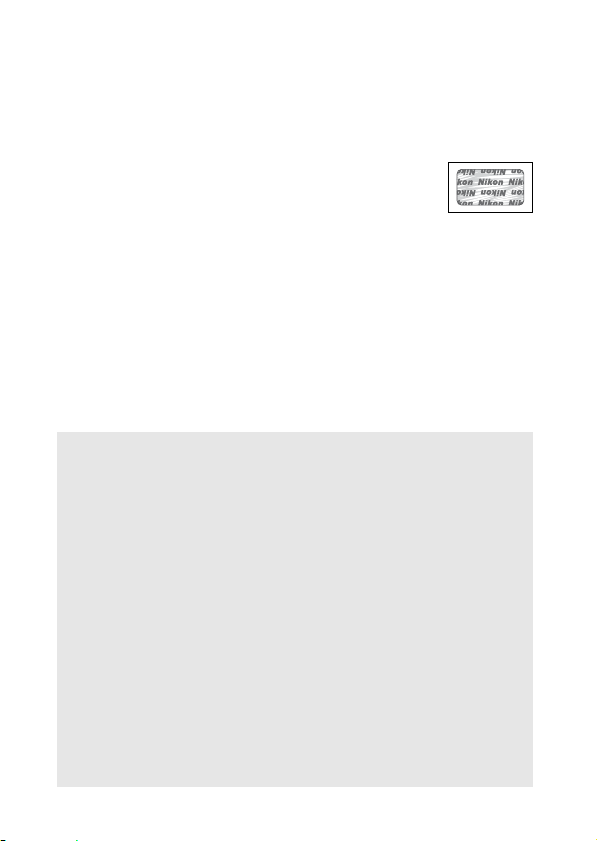
Gebruik uitsluitend elektronische accessoires van het merk Nikon
Nikon-camera’s zijn ontwikkeld volgens de hoogste standaards en bevatten complexe
elektronische schakelingen. Alleen elektronische accessoires van het merk Nikon
(inclusief batterijladers, accu’s, lichtnetadapters en flitsaccessoires) die door Nikon
speciaal zijn gecertificeerd voor gebruik met deze digitale camera, zijn ontwikkeld om
binnen de operationele eisen en veiligheidseisen van deze elektronische schakelingen
te werken en zijn met het oog daarop getest en goedgekeurd.
Gebruik van niet-originele elektronische accessoires kan schade
aan de camera tot gevolg hebben die niet onder de Nikongarantie valt. Het gebruik van oplaadbare Li-ionbatterijen van
andere fabrikanten, die niet zijn voorzien van het holografische
zegel van Nikon (zie rechts), kan de normale werking van de camera verstoren of
ertoe leiden dat de accu’s oververhit raken, vlam vatten, scheuren of gaan lekken.
Neem voor meer informatie over originele Nikon-accessoires contact op met een
door Nikon geautoriseerde leverancier.
D Voordat u belangrijke foto’s gaat maken
Voordat u foto’s gaat maken van belangrijke gelegenheden (zoals een
huwelijk of reis), kunt u het beste enkele testopnamen maken om te
controleren of de camera goed werkt. Nikon is niet aansprakelijk voor
schade of gederfde winst veroorzaakt door het onjuist functioneren van
het product.
D Permanente kennisoverdracht
Als onderdeel van Nikons inzet voor “permanente kennisoverdracht” met het
oog op doorlopende productondersteuning en -educatie is voortdurend
bijgewerkte informatie online beschikbaar op de volgende sites:
• Voor gebruikers in de VS: https://www.nikonusa.com/
• Voor gebruikers in Europa en Afrika: https://www.europe-nikon.com/support/
•
Voor gebruikers in Azië, Oceanië en het Midden-Oosten: https://www.nikon-asia.com/
Bezoek deze sites om up-to-date te blijven met de nieuwste
productinformatie, tips, antwoorden op veelgestelde vragen (FAQs) en
algemeen advies over digital imaging en digitale fotografie. Aanvullende
informatie kan mogelijk worden verstrekt door de Nikon-importeur in uw
land/regio. Bezoek de volgende website voor contactgegevens:
https://imaging.nikon.com/
xxii
Page 25
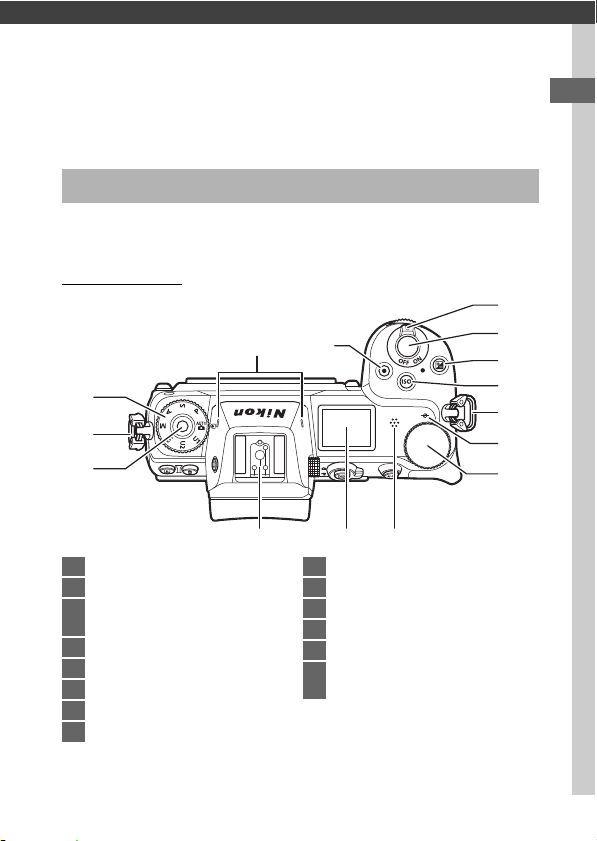
Kennismaking met de camera
Neem enkele minuten de tijd om vertrouwd te raken met de namen
en functies van camerabedieningen en -schermen. Leg eventueel
een bladwijzer in dit hoofdstuk zodat u het gemakkelijk kunt
terugvinden terwijl u de rest van de handleiding leest.
Onderdelen van de camera
Raadpleeg dit deel voor de namen en locaties van
camerabedieningen en -schermen.
Camerabody
6
4
1
2
3
14 13 12
1
Standknop .......................................... 69
2
Oogje voor camerariem .................. 27
3
Ontgrendelingsknop van
standknop......................................... 69
4
Stereomicrofoon ............................. 118
5
Filmopnameknop ............................. 45
6
Hoofdschakelaar .........................38, 41
7
Ontspanknop ..................................... 41
8
E-knop................................................ 81
5
9
S-knop ............................................78
10
Filmvlakmarkering (E) ...................61
11
Hoofdinstelschijf ................................17
12
Luidspreker
13
Bedieningspaneel..............5, 149, 169
14
Accessoireschoen (voor optionele
flitser)...................................... 179, 187
7
8
9
2
10
11
1Kennismaking met de camera
Page 26
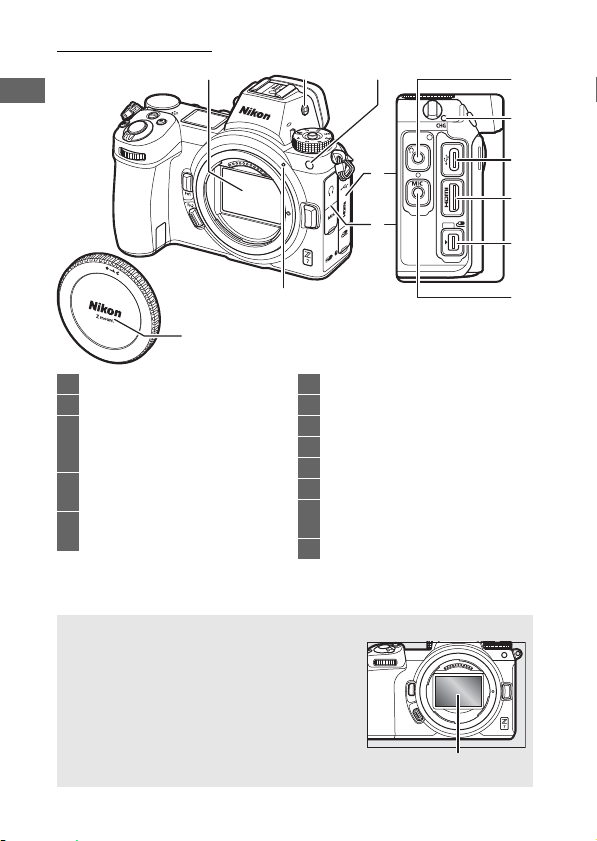
De camerabody (vervolg)
123
13
6
4
5
9
8
10
11
7
12
Beeldsensor
1
Beeldsensor...................................... 192
2
Monitorstandknop ..................... 8, 149
3
AF-hulpverlichting ...................43, 140
Lampje rode-ogenreductie .......... 107
Zelfontspannerlampje......................86
4
Deksel voor accessoire-aansluiting
en USB- en HDMI-aansluitingen
5
Deksel voor hoofdtelefoon- en
microfoonaansluitingen
D Raak de beeldsensor niet aan
Oefen onder geen enkel beding druk uit op de
beeldsensor, duw er niet op met
reinigingshulpmiddelen of stel het nooit bloot
aan de sterke luchtstromen van een
blaasbalgje. Dit kan krassen of andersoortige
schade aan de sensor veroorzaken. Zie, voor
informatie over het reinigen van de
beeldsensor, “Beeldsensor reinigen” (0 192).
2 Kennismaking met de camera
6
Objectiefbevestigingsmarkering... 36
7
Hoofdtelefoonaansluiting ............ 138
8
OPLADEN-lampje...............................29
9
USB-aansluiting ..................... 184, 188
10
HDMI-aansluiting .................. 184, 188
11
Accessoire-aansluiting .................. 184
12
Aansluiting voor externe
microfoon ....................................... 184
13
Bodydop .....................................36, 184
Page 27
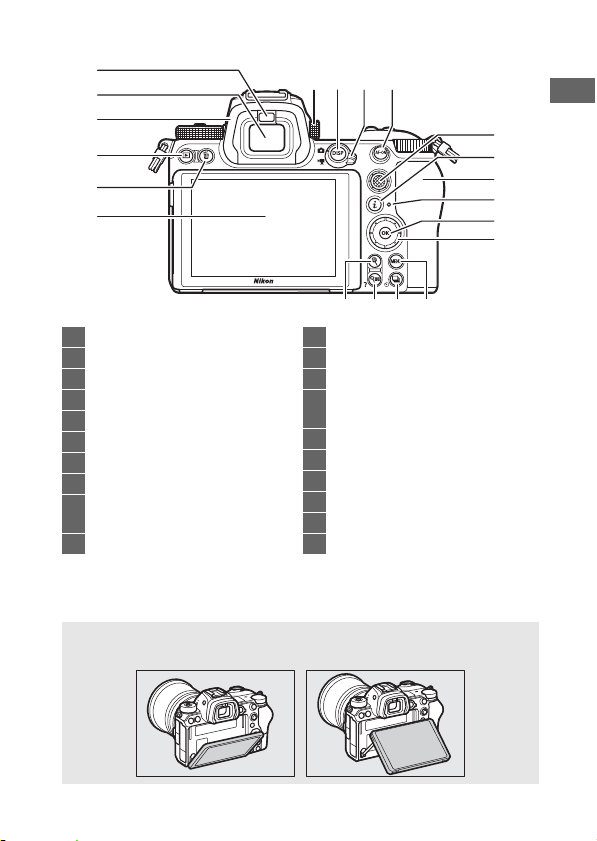
20 19 1718
13
12
11
14
15
16
1
6
2
4
3
5
87910
1
Oogsensor..............................................8
2
Zoeker....................................... 6, 8, 175
3
Zoekeroculair ................................... 186
4
K-knop............................................... 49
5
O-knop ................................................ 51
6
Monitor................................... 6, 10, 169
7
Dioptrieregelaar ...................................8
8
DISP-knop............................................ 15
9
Foto/filmstand selectieschakelaar
.......................................................41, 45
10
AF-ON-knop ......................................... 17
11
Secundaire selector ....................17, 88
12
i-knop........................................... 21, 91
13
Deksel geheugenkaartsleuf ............32
14
Toegangslampje geheugenkaart
....................................................... 33, 85
15
J-knop ..............................18, 146, 148
16
Multi-selector .....................................18
17
G-knop............................................ 18
18
c (E)-knop........................................83
19
W (Q)-knop .......................................20
20
X-knop ................................................. 60
D De monitor
De hoek van de monitor kan zoals aangeduid worden aangepast.
3Kennismaking met de camera
Page 28
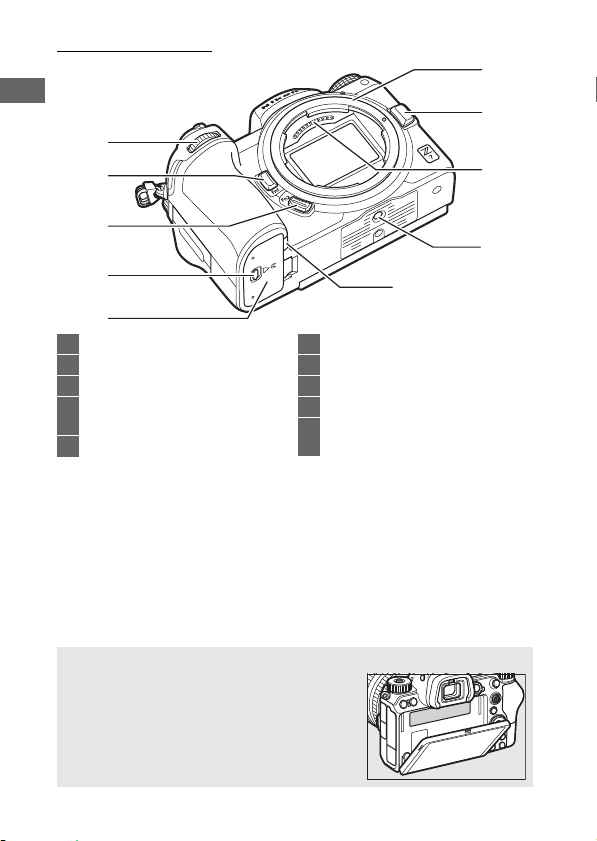
De camerabody (vervolg)
1
2
3
4
5
1
Secundaire instelschijf......................17
2
Fn1-knop .......................................24, 62
3
Fn2-knop .......................................24, 53
4
Ontgrendeling deksel
batterijvak..........................................32
5
Deksel van het batterijvak ...............32
10
6
Objectiefvatting................................. 36
7
Knop objectiefontgrendeling......... 37
8
CPU-contacten
9
Statiefaansluiting ..............................76
10
Afdekking van de stroomaansluiting
........................................................... 189
6
7
8
9
D Productserienummer
Het serienummer van dit product kan worden
bekeken door de monitor te openen.
4 Kennismaking met de camera
Page 29
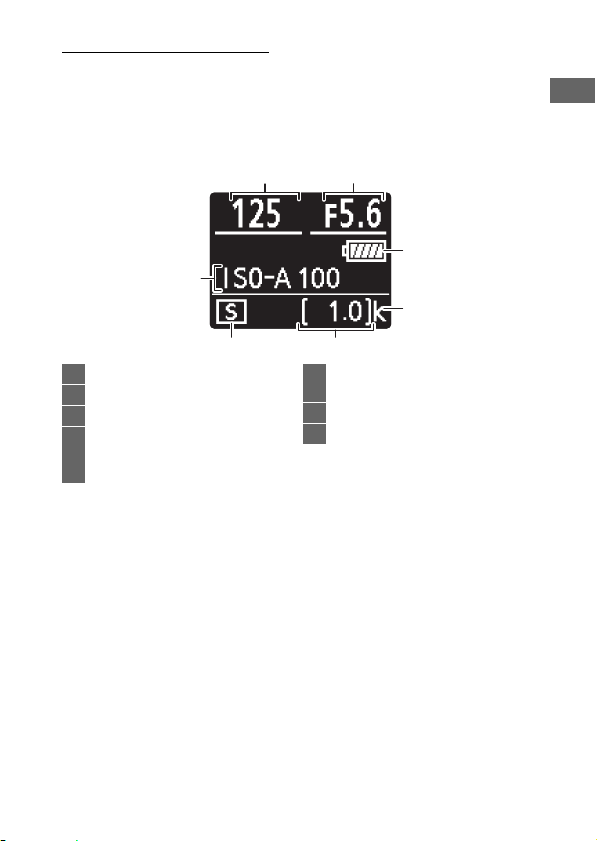
Het bedieningspaneel
Het bedieningspaneel licht op wanneer de camera aan is. Bij
standaardinstellingen worden de volgende aanduidingen
weergegeven; zie “Het bedieningspaneel” voor een volledige lijst
van alle aanduidingen die in het bedieningspaneel verschijnen
(0 178).
12
3
7
4
65
1
Sluitertijd ......................................70, 71
2
Diafragma ........................................... 71
3
Batterijaanduiding............................ 34
4
“k” (verschijnt als er genoeg
geheugen vrij is voor meer dan
1.000 opnamen) .............................. 34
5
Aantal resterende opnamen
.....................................................34, 234
6
Ontspanstand .....................................83
7
ISO-gevoeligheid ...............................78
5Kennismaking met de camera
Page 30
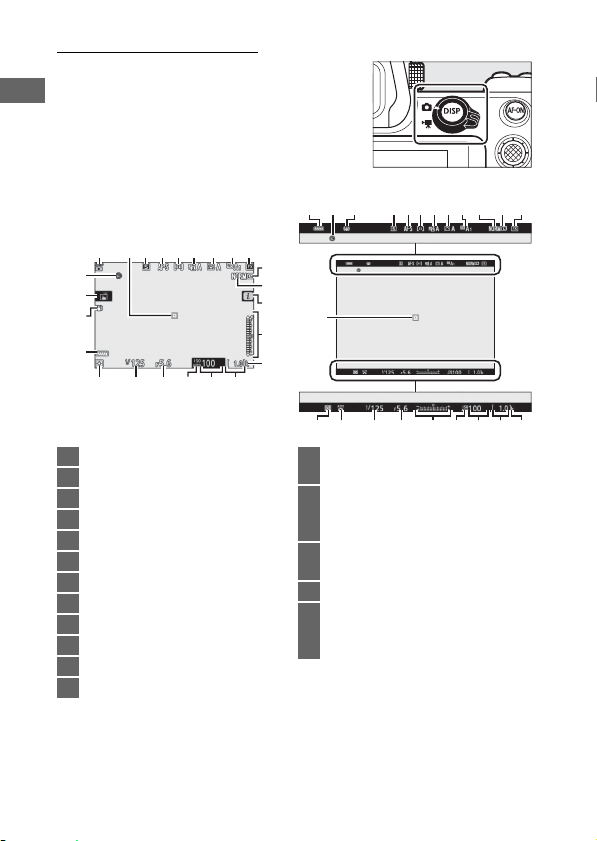
De monitor en zoeker
11132 4 5 6 7 8
15
9
12
14
13
10
23
22
21
1618
17
1920
24
24 3 4 5 6
16
7
811 921 22 10
151318 1720 141 19
2
Bij standaardinstellingen verschijnen in
fotostand de volgende aanduidingen in de
monitor en zoeker; zie “Het camerascherm
en bedieningspaneel” voor een volledige
lijst van alle aanduidingen (0 169).
Monitor Zoeker
1
Opnamestand.....................................69
2
Scherpstelpunt ............................42, 55
3
Ontspanstand ............................83, 111
4
Scherpstelstand ...............53, 131, 137
5
AF-veldstand.....................55, 131, 137
6
Actieve D-Lighting ....... 110, 129, 136
7
Picture Control .................93, 128, 135
8
Witbalans.................... 62, 98, 127, 134
9
Beeldveld ........................ 119, 125, 133
10
Beeldformaat .......................... 106, 126
11
Beeldkwaliteit ......................... 104, 126
12
i-pictogram...............................13, 21
6 Kennismaking met de camera
13
Belichtingsaanduiding .....................72
Weergave belichtingscorrectie......81
14
“k” (verschijnt als er genoeg
geheugen vrij is voor meer dan
1.000 opnamen)...............................34
15
Aantal resterende opnamen
.....................................................34, 234
16
ISO-gevoeligheid ...............................78
17
Aanduiding ISO-gevoeligheid........78
Automatische ISO-
gevoeligheidsaanduiding ............. 80
Page 31

18
1 43
597 28
10
6
Diafragma ........................................... 71
19
Sluitertijd ......................................70, 71
20
Lichtmeting ....................108, 130, 137
21
Batterijaanduiding............................ 34
De volgende items verschijnen in
filmstand.
Monitor Zoeker
22
Aanduiding vibratiereductie
.................................................. 112, 131
23
Aanraakopname .........................10, 58
24
Aanduiding “Klok niet ingesteld”
..............................................................40
1
2
10
9
3
4
8
7
6
1
Opnameaanduiding......................... 45
Opnemen uitgeschakeld................. 46
2
Resterende tijd .................................. 45
3
Beeldformaat/-snelheid/-kwaliteit
......................................... 116, 133, 134
4
Bestandsnaam ................................. 133
5
5
Ontspanstand (niet-bewegende
fotografie)..........................................83
6
Onderwerp-tracking .........................57
7
Geluidsniveau.................................. 118
8
Microfoongevoeligheid ....... 118, 138
9
Frequentiebereik ............................ 138
10
AF-veldhaakjes ...................................55
7Kennismaking met de camera
Page 32

Camerabedieningen
Oogsensor
In dit deel leest u hoe verschillende camerabedieningen en
schermen kunnen worden gebruikt.
De zoeker
Wanneer u uw oog tegen de zoeker plaatst,
wordt de oogsensor geactiveerd zodat de
weergave van de monitor naar de zoeker
schakelt (merk op dat de oogsensor ook op
andere voorwerpen reageert, zoals uw
vingers). De zoeker kan indien gewenst
voor menu’s en weergave worden
gebruikt.
De monitorstandknop
Druk op de monitorstandknop om tussen
zoeker- en monitorschermen te schakelen.
D De dioptrieregelaar
Om de zoeker scherp te stellen, tilt u de
dioptrieregelaar op en draait u deze. Let op dat
u niet uw vingers of nagels in uw oog steekt.
Duw de regelaar terug naar binnen zodra de
scherpstelling naar uw tevredenheid is
aangepast.
A Langdurig gebruik
Wanneer u de zoeker langdurig gebruikt, kunt u voor meer kijkgemak de
helderheid en tint van de zoeker aanpassen door Uit te selecteren voor
Persoonlijke instelling d8 (Instell. toepassen op livebeeld).
A Monitorstand
U kunt de keuzemogelijkheden van de beschikbare monitorstanden
beperken met behulp van de optie Selectie monitorstand beperken in
het setup-menu.
8 Kennismaking met de camera
Page 33

Druk op de monitorstandknop om als volgt tussen de schermen te
schakelen.
Automatisch schakelen: De weergave schakelt van de
monitor naar de zoeker wanneer u uw oog tegen de
zoeker plaatst, en van de zoeker naar de monitor
wanneer u uw oog van de zoeker verwijdert.
Alleen zoeker: De zoeker wordt gebruikt voor opnemen,
menu’s en weergave; de monitor blijft donker.
Alleen monitor: De monitor wordt gebruikt voor opnemen,
menu’s en weergave; de zoekerweergave blijft donker,
ook al plaatst u uw oog tegen de zoeker.
Prioriteit aan zoeker: De camera werkt op dezelfde manier
als bestaande digitale SLR-camera’s. Met uw oog tegen
de zoeker wordt de zoeker inges chakeld en als u uw oog
weghaalt, schakelt de zoeker uit. In fotostand blijft de
monitor donker, maar in filmstand, tijdens weergave of
terwijl de menu’s worden weergegeven, zal de monitor
inschakelen wanneer u uw oog van de zoeker haalt.
9Kennismaking met de camera
Page 34

Aanraakbediening
De aanraakgevoelige monitor kan worden
gebruikt voor het aanpassen van camerainstellingen, scherpstellen en ontspannen
va n de slui ter , fo to’ s en films bekijken, tekst
invoeren en door de menu’s navigeren. De
aanraakbediening is niet beschikbaar
wanneer de zoeker in gebruik is.
❚❚ De sluiter scherpstellen en ontspannen
Raak de monitor aan om op het
geselecteerde punt scherp te stellen
(aanraak-AF). In fotostand wordt de sluiter
ontspannen wanneer u uw vinger van het
scherm tilt (aanraaksluiter).
Aanraak-AF-instellingen kunnen worden
aangepast door op het W-pictogram te
klikken (0 58).
10 Kennismaking met de camera
Page 35

❚❚ Instellingen aanpassen
Beeldvoortgangsbalk
Tik op gemarkeerde instellingen in de
weergave en kies de gewenste optie door
op pictogrammen of schuifbalken te
tikken. Druk op J om de gekozen optie te
selecteren en naar de opnameweergave
terug te keren of tik op Z om af te sluiten
zonder de instellingen te wijzigen.
❚❚ Weergave
Veeg naar links of rechts om andere foto’s
te bekijken tijdens schermvullende
weergave.
In schermvullende weergave komt bij het
aanraken van de onderkant van de
weergave een beeldvoortgangsbalk
tevoorschijn. Schuif met uw vinger naar
links of rechts over de balk om snel naar
andere foto’s te bladeren.
11Kennismaking met de camera
Page 36

Gebruik spreid- en knijpbewegingen om in
Referentielijn
en uit te zoomen en schuif om te bladeren.
U kunt ook twee keer snel tikken op het
scherm om in te zoomen vanuit
schermvullende weergave of zoom te
annuleren.
Gebruik, om “uit te zoomen” op een
miniatuurbeeld, een knijpbeweging in
schermvullende weergave. Gebruik
samenknijpen en spreiden om het aantal
beelden te kiezen die worden
weergegeven met 4, 9 en 72 beelden.
❚❚ Filmweergave
Tik op de referentielijn op het scherm om
filmweergave te starten (films worden
aangeduid door een 1-pictogram). Tik op
de weergave om te pauzeren of te
hervatten, of tik op Z om af te sluiten en
naar schermvullende weergave te gaan.
12 Kennismaking met de camera
Page 37

❚❚ Het i-menu
Tekstweergaveveld
Toetsenbord
veld
Toetsenbord-
selectie
Tik op het i-pictogram om het i-menu
weer te geven tijdens het opnemen (0 21,
91).
Tik op items om opties te bekijken.
❚❚ Tekst invoeren
Wanneer een toetsenbord wordt
weergegeven, kunt u tekst invoeren door
op de toetsen te tikken (tik op de
toetsenbordselectieknop om hoofdletter
en kleine letter en het toetsenbord met
symbolen af te wisselen) of verplaats de
cursor door in het tekstweergaveveld te
tikken.
13Kennismaking met de camera
Page 38

❚❚ Door de menu’s navigeren
Schuif omhoog of omlaag om te bladeren.
Tik op een menupictogram om een menu
te kiezen.
Tik op menu-items om opties weer te
geven en tik op pictogrammen of
schuifbalken om te wijzigen.
Tik op Z om af te sluiten zonder
instellingen te wijzigen.
D Het aanraakscherm
Het aanraakscherm reageert op statische elektriciteit en reageert mogelijk
niet wanneer het scherm is bedekt met in de handel verkrijgbare
beschermfolies, bij aanraking met nagels of handen bedekt door
handschoenen, of wanneer gelijktijdig meerdere locaties worden
aangeraakt. Oefen geen overmatige kracht uit en raak het scherm niet aan
met scherpe voorwerpen.
A Aanraakbediening inschakelen of uitschakelen
De aanraakbediening kan worden in- of uitgeschakeld met behulp van de
optie Aanraakbediening in het setup-menu (0 150).
14 Kennismaking met de camera
Page 39

De DISP-knop
Gebruik de DISP-knop om aanduidingen te
bekijken of te verbergen in de monitor of
zoeker.
❚❚ Fotostand
Als in fotostand op de DISP-knop wordt gedrukt, is de weergave als
volgt:
Aanduidingen aan
Vereenvoudigde
weergave Histogram
1
Flitserinformatie
1 Wordt niet weergegeven wanneer Uit is geselecteerd voor Persoonlijke
instelling d8 (Instell. toepassen op livebeeld) of Aan is geselecteerd voor
Opname met beeld-op-beeld in meervoudige belichtingsstand.
2 Wordt niet weergegeven in de zoeker.
3 Wordt weergegeven wanneer een optionele SB-5000, SB-500, SB-400 of
SB-300 flitser is bevestigd op de accessoireschoen of wanneer een WR-R10
draadloze afstandsbediening een flitser via radioflitserregeling vereist.
2, 3
Informatiescherm
2
Virtuele horizon
15Kennismaking met de camera
Page 40

❚❚ Filmstand
Als in filmstand op de DISP-knop wordt gedrukt, is de weergave als
volgt:
Aanduidingen aan
Virtuele horizon Histogram
Vereenvoudigde
weergave
16 Kennismaking met de camera
Page 41

De secundaire selector
Secundaire instelschijf
Hoofdinstelschijf
Gebruik de secundaire selector als joystick
om het scherpstelpunt te selecteren of
druk op het midden van de secundaire
selector om scherpstelling en belichting te
vergrendelen (0 88, 89).
De AF-ON-knop
In autofocusstand kan de AF-ON-knop
worden gebruikt om scherp te stellen.
De instelschijven
Gebruik de instelschijven om sluitertijd of
diafragma aan te passen of in combinatie
met andere knoppen om camerainstellingen te wijzigen.
17Kennismaking met de camera
Page 42

De G-knop
1: Beweeg cursor omhoog
3: Beweeg cursor omlaag
2: Selecteer gemarkeerd
item of geef submenu weer
4: Annuleer en keer terug
naar vorig menu
J: Selecteer
gemarkeerd item
Druk op de G-knop om de menu’s te
bekijken.
1
1
2
3
4
5
6
7
8
❚❚ De menu’s gebruiken
Met de multi-selector en J-knop kunt u door de menu’s navigeren.
D: Weergavemenu ....................... 123
2
C: Foto-opnamemenu ................ 125
3
1: Filmopnamemenu ................... 133
9
4
A: Menu Persoonlijke
instellingen .................................... 139
5
B: Setup-menu ................................ 148
6
N: Retoucheermenu..................... 154
7
O/m: Mijn menu of recente
instellingen (standaard ingesteld
op Mijn menu)............................... 156
8
d: Helppictogram............................. 20
9
Menu-opties .................................... 123
18 Kennismaking met de camera
Page 43

1 Markeer het pictogram
voor het huidige menu.
Druk op 4 om het
pictogram voor het huidige
menu te markeren.
2 Selecteer een menu.
Druk op 1 of 3 om het gewenste menu te selecteren.
3 Plaats de cursor in het
geselecteerde menu.
Druk op 2 om de cursor in
het geselecteerde menu te
plaatsen.
4 Markeer een menu-item.
Druk op 1 of 3 om een
menu-item te markeren
(items die grijs worden
weergegeven, zijn
momenteel niet
beschikbaar en kunnen niet worden geselecteerd).
19Kennismaking met de camera
Page 44

5 Geef opties weer.
Druk op 2 om opties voor
het geselecteerde menuitem weer te geven.
6 Markeer een optie.
Druk op 1 of 3 om een
optie te markeren (opties
die grijs worden
weergegeven, zijn
momenteel niet
beschikbaar en kunnen niet worden geselecteerd).
7 Selecteer het gemarkeerde item.
Druk op J om het gemarkeerde item te selecteren.
Druk op de G-knop om af te sluiten zonder een
selectie te maken. Druk de ontspanknop half in om
de menu’s af te sluiten en terug te keren naar de
opnamestand.
U kunt ook met behulp van de aanraakbediening door de menu’s
navigeren (0 14).
A Het d (Help)-pictogram
Als in de linkerbenedenhoek van de weergave een d-pictogram verschijnt,
dan kunt u een beschrijving bekijken van de momenteel geselecteerde
optie of het menu door de W (Q)-knop in te drukken. Druk op 1 of 3 om
door de tekst te bladeren, of druk nogmaals op W (Q) om naar de menu’s
terug te keren.
20 Kennismaking met de camera
Page 45

De i-knop (i-pictogram)
Druk, voor snelle toegang tot veelgebruikte instellingen, op de
i-knop of tik op het i-pictogram in de weergave.
of
Tik op het gewenste item of markeer items
en druk op J om opties te bekijken. U kunt
de instellingen ook aanpassen door items
te markeren en aan de instelschijven te
draaien. De items weergegeven in
fotostand (0 92) verschillen van de items
weergegeven in filmstand (0 114).
A Het weergave-i-menu
Als u tijdens weergave op de i-knop drukt,
wordt een contextgevoelig menu met
veelgebruikte weergaveopties weergegeven.
21Kennismaking met de camera
Page 46

❚❚ Het i-menu aanpassen
De items weergegeven in het i-menu van de fotostand kunnen
worden gekozen met behulp van Persoonlijke instelling f1 (Menu i
aanpassen).
1 Selecteer Persoonlijke instelling f1.
Markeer, in het Persoonlijke
instellingenmenu, Persoonlijke
instelling f1 (Menu i aanpassen) en
druk op J (voor informatie over het
gebruik van de menu’s, zie “De G-
knop”, 0 18).
2 Kies een positie.
Markeer een positie in het menu dat u
wilt bewerken en druk op J.
3 Kies een optie.
Markeer een optie en druk op J om
deze aan de geselecteerde positie toe
te wijzen en keer terug naar het menu
weergegeven in Stap 2. Herhaal Stap 2
en 3 indien nodig.
4 Sluit af.
Druk op de G-knop om de wijzigingen op te slaan en sluit af.
22 Kennismaking met de camera
Page 47

A Opties die kunnen worden toegewezen aan het i-menu
De volgende opties kunnen worden toegewezen aan het i-menu voor
fotostand:
• Kies beeldveld
• Beeldkwaliteit
• Beeldformaat
• Belichtingscorrectie
• ISO-gevoeligheid
instellen
• Witbalans
• Picture Control
instellen
• Kleurruimte
• Actieve D-Lighting
• Ruisonderdr. lange
tijdopname
• Hoge ISOruisonderdrukk.
• Lichtmeting
• Flitsstand
Het i-menu van de filmstand kan worden aangepast met behulp van
Persoonlijke instelling g1 (Menu i aanpassen); de beschikbare opties
verschillen van de opties voor fotostand.
• Flitscorrectie
• Scherpstelstand
• AF-veldstand
• Vibratiereductie
• Automatische
bracketing
• Meervoudige
belichting
• HDR (hoog dynam.
bereik)
• Stil fotograferen
• Ontspanstand
• Aangepaste
knoptoewijzing
• Belichtingsvertragingsstand
• Elektr. eerstegordijnsluiter
• Instell. toepassen op
livebeeld
• Split-screen
zoomweergave
• Peakingmarkeringen
• Helderheid van
monitor/zoeker
• Bluetooth-verbinding
• Wi-Fi-verbinding
23Kennismaking met de camera
Page 48

De functieknoppen (Fn1 en Fn2)
Fn1-knop
Fn2-knop
De Fn1- en Fn2-knoppen kunnen ook
worden gebruikt voor snelle toegang tot
geselecteerde instellingen tijdens het
opnemen. De instellingen toegewezen aan
deze knoppen kunnen worden gekozen
met behulp van Persoonlijke instelling f2
(Aangepaste knoptoewijzing) en de
geselecteerde instelling kan worden
aangepast door het indrukken van de knop
of door het indrukken van de knop en draaien aan de instelschijven.
Bij standaardinstellingen wordt de Fn1-knop gebruikt voor
witbalans en de Fn2-knop om scherpstel- en AF-veldstanden te
selecteren.
❚❚ De functieknoppen aan passen
De functie uitgevoerd door de functieknoppen in fotostand wordt
gekozen met behulp van Persoonlijke instelling f2 (Aangepaste
knoptoewijzing).
1 Selecteer Persoonlijke instelling f2.
Markeer, in het Persoonlijke
instellingenmenu, Persoonlijke
instelling f2 (Aangepaste
knoptoewijzing) en druk op J (voor
informatie over het gebruik van de
menu’s, zie “De G-knop”, 0 18).
24 Kennismaking met de camera
Page 49

2 Kies een knop.
Markeer de optie voor de gewenste
kn op en dru k o p J. Selecteer Fn1-knop
om de functie uitgevoerd door de
Fn1-knop te kiezen, Fn2-knop om de
functie uitgevoerd door de Fn2-knop te
kiezen.
3 Kies een optie.
Markeer een optie en druk op J om
deze aan de geselecteerde knop toe te
wijzen en keer terug naar het menu
weergegeven in Stap 2. Herhaal Stap 2
en 3 om de functie uitgevoerd door de
overgebleven knop te kiezen.
4 Sluit af.
Druk op de G-knop om de wijzigingen op te slaan en sluit af.
25Kennismaking met de camera
Page 50

A Functies die kunnen worden toegewezen aan de functieknoppen
De volgende functies kunnen worden toegewezen aan de functieknoppen
in fotostand:
• AF-ON
• AF-vergrendeling
• AE-vergrendeling
(vast)
• AE-vergr. (herstel na
ontspan.)
• AE-vergrendeling
• AE/AF-vergrendeling
• Flitswaardevergrende-
ling
• c Uitschakelen/
inschakelen
• Voorbeeld
• Matrixmeting
• Centrumgerichte
meting
• Spotmeting
• Op hoge lichten
gerichte lichtm.
• Bracketingserie
De functies uitgevoerd door de functieknoppen in filmstand kunnen
worden gekozen met behulp van Persoonlijke instelling g2 (Aangepaste
knoptoewijzing); de beschikbare opties verschillen van de opties voor
fotostand.
• Selectie synchroon
ontspannen
• + NEF (RAW)
• Rasterweergave
• Zoom aan/uit
• MIJN MENU
• Bovenste optie in
MIJN MENU
• Weergave
• Beveiligen
• Kies beeldveld
• Beeldkwaliteit/-
formaat
• Witbalans
• Picture Control
instellen
• Actieve D-Lighting
• Lichtmeting
• Flitsstand/-correctie
• Scherpstelstand/
AF-veldstand
• Automatische
bracketing
• Meervoudige
belichting
• HDR (hoog dynam.
bereik)
• Belichtingsvertragingsstand
• Sltertijd en diafragma
vergr.
• Peakingmarkeringen
• Score
• Nr. object. zonder
CPU kiezen
• Geen
26 Kennismaking met de camera
Page 51

Eerste stappen
Voltooi de stappen in dit hoofdstuk voordat u voor de allereerste
keer foto’s maakt.
Bevestig de camerariem
Een riem is meegeleverd met de camera; extra riemen zijn
afzonderlijk verkrijgbaar. Bevestig de riem stevig aan de
cameraoogjes.
27Eerste stappen
Page 52

Laad de accu op
De batterij kan worden opgeladen met behulp van de
meegeleverde batterijlader of lichtnetlaadadapter (een
lichtnetlaadadapter is meegeleverd met de Z 7 en kan afzonderlijk
worden aangeschaft voor de Z 6).
D De accu en lader
Lees en volg de waarschuwingen in “Voor uw veiligheid” (0 xvi) en
“Onderhoud van de camera en accu: waarschuwingen” (0 197).
De batterijlader
Plaats de meegeleverde accu EN-EL15b en steek de lader in het
stopcontact. Afhankelijk van het land of de regio wordt de lader met
een lichtnetadapter of een netsnoer geleverd.
• L ichtnetadapter: Plaats de lichtnetadapter in de voedingsingang van
de lader (q). Verschuif de lichtnetadaptervergrendeling zoals
afgebeeld (w) en draai de adapter 90° om deze op z’n plaats te
zetten (e). Plaats de accu en steek de lader in het stopcontact.
Lichtnetadaptervergrendeling
• Netsnoer: Plaats, nadat het netsnoer met de stekker in de
aangeduide richting is aangesloten, de accu en steek de kabel in.
28 Eerste stappen
Page 53

Het CHARGE (OPLADEN)-lampje zal knipperen terwijl de accu wordt
opgeladen. Een lege accu wordt in ongeveer twee uur en 35
minuten volledig opgeladen.
Accu laadt op Opladen voltooid
Lichtnetlaadadapters
In de camera geplaatste EN-EL15b oplaadbare Li-ionbatterijen
worden opgeladen terwijl de camera is verbonden met een
lichtnetlaadadapter (de lichtnetlaadadapter kan niet worden
gebruikt om de accu’s EN-EL15a en EN-EL15 op te laden; gebruik in
plaats daarvan de meegeleverde batterijlader MH-25a). Een lege
accu wordt in ongeveer twee uur en 35 minuten volledig
opgeladen. Merk op dat in landen of regio's waar vereist,
lichtnetlaadadapters worden geleverd met een stekkeradapter
eraan bevestigd; de vorm van de stekkeradapter varieert afhankelijk
van het land van verkoop.
1 Plaats de EN-EL15b in de camera
(0 32).
29Eerste stappen
Page 54

2 Controleer eerst of de camera uit is en sluit daarna de
CHARGE (OPLADEN)-lampje
Uitgang
Lichtnetlaadadapter
lichtnetlaadadapter aan en steek de adapter in het
stopcontact. Plaats de stekker of stekkeradapter niet onder
een hoek maar recht in het stopcontact en neem dezelfde
voorzorgsmaatregelen in acht wanneer de
lichtnetlaadadapter uit het stopcontact wordt gehaald.
Het CHARGE (OPLADEN)-lampje van de camera kleurt amber terwijl
het opladen wordt uitgevoerd en schakelt uit zodra het opladen
is voltooid. Houd er rekening mee dat, hoewel de camera kan
worden gebruikt terwijl deze is aangesloten, de accu niet
oplaadt en de camera geen stroom zal gebruiken van de
lichtnetlaadadapter terwijl de camera aan is.
3 Trek de lichtnetlaadadapter uit het stopcontact en ontkoppel
deze zodra het opladen is voltooid.
30 Eerste stappen
Page 55

D Het CHARGE ( OPLADEN)-lampje
Als de accu niet kan worden opgeladen met behulp van de
lichtnetlaadadapter, bijvoorbeeld omdat de accu niet compatibel is of de
temperatuur van de camera hoog is, zal het CHARGE (OPLADEN)-lampje snel
knipperen gedurende ca. 30 seconden en schakelt vervolgens uit. Als het
CHARGE (OPLADEN)-lampje uit is en u hebt niet op de lading van de accu gele t,
schakel dan de camera in en controleer het accuniveau.
31Eerste stappen
Page 56

Plaats de accu en een geheugenkaart
Controleer, voordat de accu of geheugenkaarten worden geplaatst
of verwijderd, of de hoofdschakelaar van de camera in de OFF-positie
staat. Plaats de accu in de aangegeven richting en gebruik daarbij
de acc u om de or anj e ac cuv erg rendeling naar één zijde ingedrukt te
houden. De vergrendeling vergrendelt de accu op zijn plaats
wanneer de accu in zijn geheel is geplaatst.
Batterijvergrendeling
Houd de geheugenkaart in de getoonde richting, schuif de kaart
recht in de sleuf totdat de kaart op zijn plaats klikt.
32 Eerste stappen
Page 57

D De accu verwijderen
Schakel de camera uit en open het deksel van
het batterijvak om de accu te verwijderen.
Druk de batterijvergrendeling in de richting
aangeduid door de pijl om de accu vrij te
geven en verwijder de accu vervolgens
handmatig.
D Geheugenkaarten verwijderen
Zet, na te hebben gecontroleerd of het
toegangslampje van de geheugenkaart uit is,
de camera uit en open het deksel van de
geheugenkaartsleuf en druk op de kaart om
hem uit te werpen (q). De kaart kan
vervolgens met de hand worden verwijderd
(w).
33Eerste stappen
Page 58

Accuniveau
Het accuniveau wordt in de opnameweergave en het
bedieningspaneel weergegeven terwijl de camera aan is.
Monitor Zoeker Bedieningspaneel
De accuniveauweergave verandert naarmate het accuniveau
afneemt, van L tot en met K, J, I en ten slotte H. Als het
accuniveau tot H daalt, stel dan de opname uit en laad de accu op
en leg een reserveaccu klaar. Wanneer de accu leeg is, begint het
H-pictogram te knipperen; laad de accu op of plaats een volledig
opgeladen reserveaccu.
Aantal resterende opnamen
Wanneer de camera aan is, tonen de opnameweergave en het
bedieningspaneel het aantal foto’s dat kan worden gemaakt bij de
huidige instellingen (waarden boven 1.000 worden naar beneden
afgerond naar het dichtstbijzijnde honderdtal, bijv. waarden tussen
1.400 en 1.499 worden aangeduid als 1,4 k).
Monitor Zoeker Bedieningspaneel
34 Eerste stappen
Page 59

D Geheugenkaarten
• Geheugenkaarten kunnen na gebruik zeer warm zijn. Ga daarom
voorzichtig te werk bij het verwijderen van geheugenkaarten uit de
camera.
• Schakel de camera uit voordat geheugenkaarten worden geplaatst of
verwijderd. Verwijder geen geheugenkaarten uit de camera, zet de
camera niet uit en verwijder of ontkoppel niet de voedingsbron tijdens
het formatteren of op het moment dat gegevens worden opgeslagen,
gewist of naar een computer of ander apparaat worden gekopieerd. Het
niet in acht nemen van deze voorzorgsmaatregelen kan gegevensverlies
of beschadiging van de camera of de kaart tot gevolg hebben.
• Raak de contacten van de kaart niet aan met uw vingers of metalen
voorwerpen.
• U mag kaarten niet buigen, laten vallen of blootstellen aan hevige
schokken.
• Oefen geen druk uit op de behuizing van de kaart. Het niet in acht nemen
van deze voorzorgsmaatregel kan beschadiging van de kaart tot gevolg
hebben.
• Stel niet bloot aan water, warmte, hoge vochtigheidswaarden of direct
zonlicht.
• Formatteer geheugenkaarten niet in een computer.
D Geen geheugenkaart
Als er geen geheugenkaart is geplaatst, verschijnt de aanduiding “geen
geheugenkaart” in de opnameweergave en [–E–] verschijnt in zowel het
bedieningspaneel als de opnameweergave.
35Eerste stappen
Page 60

Bevestig een objectief
Verwijder de
camerabodydop
Verwijder de achterste
objectiefdop
Bevestigingsmarkering (camera)
Bevestigingsmarkering (objectief)
Leg de bevestigingsmarkeringen op één lijn
G
Raak de
beeldsensor of
objectiefcontacten niet aan.
Draai het objectief zoals aangeduid totdat het op zijn plaats klikt
De camera kan worden gebruikt met Z-vattingobjectieven.
Controleer, voor het bevestigen of verwijderen van objectieven, of
de hoofdschakelaar van de camera in de OFF-positie staat. Let goed
op dat er geen stof in de camera komt wanneer het objectief of de
bodydop is verwijderd en vergeet niet de objectiefdop te
verwijderen voordat u foto’s maakt. Het objectief dat in het
algemeen in deze handleiding voor illustratieve doeleinden wordt
gebruikt, is een NIKKOR Z 24–70mm f/4 S.
36 Eerste stappen
Page 61

D F-vattingobjectieven
Bevestig eerst de FTZ-vattingadapter (meegeleverd of apart verkrijgbaar,
0 226) voordat u F-vattingobjectieven gebruikt. Als u F-vattingobjectieven
rechtstreeks op de camera probeert te bevestigen, kan het objectief of de
beeldsensor beschadigd raken.
D Objectieven met intrekbare cilinders
Objectieven met intrekbare cilinders moeten
voor gebruik worden uitgetrokken. Draai aan
de objectiefzoomring zoals aangeduid totdat
het objectief in de uitgetrokken positie klikt.
D Objectieven losmaken
Vergeet niet de camera uit te zetten bij het
verwijderen of verwisselen van objectieven.
Om het objectief te verwijderen, moet de
objectiefontgrendelingsknop (q) ingedrukt
worden gehouden terwijl het objectief naar
rechts wordt gedraaid (w). Plaats, na het
verwijderen van het objectief, de
objectiefdoppen en de camerabodydop terug.
37Eerste stappen
Page 62

Kies een taal en stel de klok in
De taaloptie in het setupmenu wordt automatisch gemarkeerd
wanneer de menu’s voor de eerste keer worden weergegeven. Kies
een taal en stel de cameraklok in.
1 Schakel de camera in.
Draai de hoofdschakelaar naar ON.
2 Selecteer Taal (Language) in het
setup-menu.
Druk op de G-knop om de
cameramenu’s weer te geven, markeer
vervolgens Taal (Language) in het
setup-menu en druk op 2 (voor
informatie over het gebruik van menu’s,
zie “De G-knop”, 0 18).
3 Selecteer een taal.
Druk op 1 of 3 om de gewenste taal te markeren en druk op J
(de beschikbare talen verschillen per land of regio waar de
camera oorspronkelijk werd gekocht).
38 Eerste stappen
Page 63

4 Selecteer Tijdzone en datum.
Markeer Tijdzone en datum en dr uk o p
2.
5 Kies een tijdzone.
Selecteer Tijdzone en kies uw huidige
tijdzone (het scherm toont
geselecteerde steden in de gekozen
zone en het verschil tussen de tijd in de
gekozen zone en UTC). Druk op J om
de wijzigingen op te slaan en naar het tijdzone- en datummenu
terug te keren.
6 Schakel zomertijd in of uit.
Selecteer Zomertijd, markeer
vervolgens Aan of Uit en druk op J.
Door Aan te selecteren wordt de klok
met één uur vooruitgezet.
7 Stel de klok in.
Selecteer Datum en tijd en gebruik de
multi-selector om de klok in te stellen.
Druk op J wanneer de klok op de
huidige datum en tijd wordt ingesteld
(merk op dat de camera een 24-uurs
klok gebruikt).
39Eerste stappen
Page 64

8 Kies een datumnotatie.
Selecteer, om de volgorde waarin jaar,
maand en datum worden
weergegeven, Datumnotatie en
markeer vervolgens de gewenste optie
en druk op J.
9 Keer terug naar de opnamestand.
Druk de ontspanknop half in om terug te keren naar
de opnamestand.
D Het t (“Klok niet ingesteld”)-pictogram
De cameraklok wordt gevoed door een afzonderlijke, oplaadbare
voedingsbron, die indien nodig wordt opgeladen wanneer de hoofdaccu is
geïnstalleerd. Twee dagen opladen is voldoende om de klok gedurende
een maand van stroom te voorzien. Als het t-pictogram in de weergave
knippert, is de klok gereset en zal de datum en tijd geregistreerd voor
nieuwe foto’s niet correct zijn. Gebruik de optie Tijdzone en datum >
Datum en tijd in het setup-menu om de klok op de juiste tijd en datum in
te stellen (0 149).
A SnapBridge
Gebruik de SnapBridge-app om de cameraklok met de klok op een
smartphone of tablet (smartapparaat) te synchronise ren. Zie de online help
van SnapBridge voor meer informatie.
40 Eerste stappen
Page 65

Basisfotografie en weergave
Standknop
Ontgrendelingsknop van standknop
Dit hoofdstuk geeft uitleg over de basisbeginselen van het maken
en bekijken van foto’s.
Foto’s maken (b-stand)
Volg de onderstaande stappen om foto’s te maken in b
(automatische) stand, een automatische “richten-en-maken”-stand
waarin de meeste instellingen door de camera worden geregeld in
reactie op de opnameomstandigheden.
1 Schakel de camera in.
De monitor en het bedieningspaneel
lichten op.
2 Selecteer een fotostand.
Draai de foto/filmstand
selectieschakelaar naar C.
3 Selecteer b-stand.
Draai, terwijl u de
ontgrendelingsknop van de
standknop bovenop de
camera indrukt, de
standknop naar b.
41Basisfotografie en weergave
Page 66

4 Maak de camera gereed.
Scherpstelpunt
Houd de handgreep in uw rechterhand en ondersteun de
camerabody of het objectief met uw linkerhand. Plaats uw
ellebogen naar binnen tegen de zijkanten van uw borst.
Foto’s kadreren in de zoeker
Landschap (liggend) Portret (staand)
Foto’s kadreren in de monitor
Landschap (liggend) Portret (staand)
5 Kadreer de foto.
Kadreer de opname en gebruik de
secundaire selector of multi-selector
om het scherpstelpunt boven uw
onderwerp te plaatsen.
42 Basisfotografie en weergave
Page 67

6 Stel scherp.
Druk, om scherp te stellen, de
ontspanknop half in of druk op de AF-ON-
knop (de AF-hulpverlichting gaat
branden als het onderwerp slecht
belicht is). Als de camera kan
scherpstellen, wordt het scherpstelpunt
groen weergegeven; anders knippert
het scherpstelpunt rood.
D De AF-hulpverlichting
Zorg dat de AF-hulpverlichting niet wordt geblokkeerd terwijl deze
brandt.
43Basisfotografie en weergave
Page 68

7 Maak de foto.
Toegangslampje
geheugenkaart
Druk rustig de ontspanknop volledig in
om de foto te maken (u kunt ook een
foto maken door de monitor aan te
raken: tik op uw onderwerp en til uw
vinger op om de sluiter te ontspannen).
Het toegangslampje van de
geheugenkaart brandt terwijl de foto
wordt vastgelegd op de
geheugenkaart. U mag de
geheugenkaart niet uitwerpen of de
voedingsbron verwijderen of loskoppelen
voordat het toegangslampje uit is en de
opname is voltooid.
D De stand-by-timer
Als er gedurende ongeveer 30 seconden geen
handelingen worden uitgevoerd, zal de
weergave gedurende enkele seconden
dimmen voordat de monitor, zoeker en het
bedieningspaneel uitschakelen om de
gebruiksduur van de accu te verlengen. Druk
de ontspanknop half in om de weergave
opnieuw te activeren. De tijdspanne voordat de stand-by-timer
automatisch afloopt, kan worden geselecteerd met behulp van
Persoonlijke instelling c3 (Uitschakelvertraging)> Stand-by-timer.
44 Basisfotografie en weergave
Page 69

Films opnemen (b-stand)
Standknop
Ontgrendelingsknop van standknop
b (automatisch) stand kan ook worden gebruikt voor eenvoudige,
“richten- en-maken”-filmopnamen.
1 Schakel de camera in.
De monitor en het bedieningspaneel
lichten op.
2 Selecteer filmstand.
Draai de foto/filmstand
selectieschakelaar naar 1.
Merk op dat optionele
flitsers niet kunnen worden
gebruikt wanneer de camera
in filmstand staat.
3 Selecteer b-stand.
Draai, terwijl u de
ontgrendelingsknop van de
standknop bovenop de
camera indrukt, de
standknop naar b.
45Basisfotografie en weergave
Page 70

4 Start de opname.
Filmopnameknop
Opnameaanduiding
Resterende tijd
Toegangslampje
geheugenkaart
Druk op de filmopnameknop om de
opname te starten. Terwijl de opname
wordt uitgevoerd, toont de camera een
opnameaanduiding en de resterende
tijd. Door op de AF-ON-knop te drukken
of op uw onderwerp in de weergave te
klikken, kan de camera op elk gewenst
moment tijdens het opnemen
opnieuw worden scherpgesteld.
Geluid wordt opgenomen via de
ingebouwde microfoon; dek de
microfoon niet af tijdens het opnemen.
5 Beëindig de opname.
Druk opnieuw op de filmopnameknop
om de opname te beëindigen. Het
toegangslampje van de
geheugenkaart brandt terwijl de
camera het opslaan van de film op de
geheugenkaart afrondt. U mag de
geheugenkaart niet uitwerpen of de
voedingsbron verwijderen of
loskoppelen voordat het
toegangslampje uit is en de opname is
voltooid.
D Het 0-pictogram
Een 0-pictogram geeft aan dat er geen films kunnen worden opgenomen.
46 Basisfotografie en weergave
Page 71

Door in filmstand de ontspanknop volledig
in te drukken, kunnen foto’s worden
gemaakt zonder de opname te
onderbreken. Het C-pictogram knippert
in het scherm wanneer een foto wordt
gemaakt.
D Foto’s maken in filmstand
Merk op dat fotograferen ook mogelijk is wanneer het onderwerp niet
scherp is. Foto’s worden vastgelegd in fijnm-kwaliteit JPEG-formaat bij de
afmetingen die momenteel zijn geselecteerd voor filmbeeldformaat. In
continue ontspanstanden zal de beeldvoortgangssnelheid terwijl de
opname is onderbroken, variëren met de optie geselecteerd voor
Beeldformaat/beeldsnelheid, maar wordt er slechts één foto gemaakt
telkens wanneer de ontspanknop wordt ingedrukt terwijl de opname
wordt uitgevoerd. Met elke film kunnen maximaal 50 foto’s worden
gemaakt.
D Tijdens opname
Flikkeringen, banden of vertekeningen kunnen in de weergave en in foto’s
en films zichtbaar zijn onder tl-licht of kwikdamp- of natriumdamplampen,
of met onderwerpen die in beweging zijn, vooral als de camera horizontaal
wordt gepand of een voorwerp met hoge snelheid horizontaal door het
beeld beweegt. Er kunnen ook gekartelde randen, valse kleuren, moiré en
heldere vlekken verschijnen. Er kunnen heldere gebieden of banden
verschijnen in bepaalde delen van het beeld met knipperende symbolen
en andere intermitterende lichtbronnen of als het onderwerp kort door een
strobe of andere heldere, kortstondige lichtbron wordt verlicht, terwijl ook
ruis (willekeurige heldere pixels, waas of lijnen) en onverwachte kleuren
zichtbaar kunnen zijn als u inzoomt op het beeld door het objectief. Er kan
flikkering optreden wanneer motorgestuurd diafragma wordt gebruikt
tijden de filmopname.
Richt de camera niet naar de zon of andere sterke lichtbronnen. Het niet in
acht nemen van deze voorzorgsmaatregel kan schade aan de interne
schakelingen van de camera tot gevolg hebben.
47Basisfotografie en weergave
Page 72

D Films opnemen
De opname wordt automatisch beëindigd wanneer de maximale lengte is
bereikt of de geheugenkaart vol is of als het objectief is verwijderd, een
andere stand is geselecteerd of de foto/filmstand selectieschakelaar naar
C is gedraaid. Merk op dat de ingebouwde microfoon mogelijk geluiden
opneemt die door de camera of het objectief worden gemaakt tijdens
vibratiereductie, autofocus of wijzigingen aan het diafragma.
48 Basisfotografie en weergave
Page 73

Basisweergave
Foto’s en films kunnen worden bekeken op de camera.
1 Druk op de K-knop.
Er verschijnt een foto in de weergave.
2 Bekijk extra foto’s.
Druk op 4 of 2 om nog meer foto’s te
bekijken. Wanneer foto's in de monitor
worden weergegeven, kunt u andere
foto’s bekijken do or met uw vinger naar
links of rechts over de weergave te
vegen. Druk de ontspanknop half in om de weergave te
beëindigen en terug te keren naar de opnamestand.
Films bekijken
Films worden aangeduid door een 1-pictogram. Tik op het
a-pictogram in de weergave of druk op J om weergave te starten;
uw huidige positie is zichtbaar op de filmvoortgangsbalk.
1-pictogram Lengte Huidige positie/totale lengte
a-pictogram Filmvoortgangsbalk Volume Referentielijn
49Basisfotografie en weergave
Page 74

De volgende bewerkingen kunnen worden uitgevoerd:
Bewerking Beschrijving
Pauzeren Druk op 3 om weergave te pauzeren.
Afspelen
Achteruit/vooruit
Slow motion
afspelen starten
Sla 10 sec. over
Ga naar laatste of
eerste beeld
Volume aanpassen
Film bijsnijden
Afsluiten
Terugkeren naar
opnamestand
Druk op J om weergave te hervatten wanneer weergave
is gepauzeerd of tijdens achteruit/vooruit.
Druk op 4 om achteruit te gaan, op 2 om vooruit te
gaan. De snelheid neemt toe bij elke druk op de knop, van
2× naar 4× naar 8× naar 16×; houd de bediening
ingedrukt om naar het begin of het einde van de film te
gaan (eerste beeld wordt aangeduid door een h in de
rechterbovenhoek van de weergave, het laatste beeld
door een i). Als het afspelen wordt gepauzeerd, gaat de
film met één beeld tegelijk achteruit of vooruit; houd de
bediening ingedrukt om continu achteruit of vooruit te
gaan.
Druk op 3 terwijl de film wordt gepauzeerd om slow
motion afspelen te starten.
Draai de hoofdinstelschijf één stop verder om 10 sec.
vooruit of achteruit over te slaan.
Draai aan de secundaire instelschijf om naar het laatste of
eerste beeld te gaan.
Druk op X om het volume te verhogen, op W (Q) om te
verlagen.
Om filmbewerkingsopties te bekijken, pauzeer weergave
en druk op de i-knop.
Druk op 1 of K om terug te gaan naar schermvullende
weergave.
Druk de ontspanknop half in om terug te keren naar de
opnamestand.
50 Basisfotografie en weergave
Page 75

Ongewenste foto’s wissen
Druk op de O-knop om de huidige foto te wissen. Hou er rekening
mee dat eenmaal gewiste foto’s niet kunnen worden hersteld.
1 Geef een foto weer die u wilt wissen.
Geef een foto of film weer die u wilt
wissen, zoals beschreven in
“Basisweergave” (0 49).
2 Wis de foto.
Druk op de O-knop. Er wordt een
bevestigingsvenster weergegeven;
druk opnieuw op de O-knop om het
beeld te wissen en terug te keren naar
weergave. Druk op K om af te sluiten
zonder de foto te wissen.
A Wissen
Gebruik de optie Wissen in het weergavemenu om geselecteerde foto’s,
alle foto’s gemaakt op geselecteerde datums of alle foto’s op een gekozen
locatie op de geheugenkaart te wissen.
51Basisfotografie en weergave
Page 76

52 Basisfotografie en weergave
Page 77

Basisinstellingen
Dit hoofdstuk beschrijft de basisopname- en weergave-instellingen.
Scherpstelling
Scherpstelling kan automatisch, handmatig of met behulp van de
aanraakbediening worden aangepast. Hoe de camera scherpstelt is
afhankelijk van de door u gekozen scherpstelstand en AF-veldstand.
Een scherpstelstand kiezen
De scherpstelstand regelt hoe de camera
scherpstelt. De scherpstelstand kan
worden geselecteerd met behulp van de
Scherpstelstand-items in het i-menu en
de foto- en filmopnamemenu’s (0 113,
131, 137).
Bij standaardinstellingen kan de scherpstelstand ook worden
geselecteerd door de Fn2-knop ingedrukt te houden en aan de
hoofdinstelschijf te draaien (0 24).
Optie Beschrijving
Voor stilstaande onderwerpen. Druk de ontspanknop
half in om scherp te stellen. Als de camera niet kan
scherpstellen, wordt het scherpstelpunt groen
AF-S
Enkelvoudige
AF
weergegeven; de scherpstelling vergrendelt terwijl de
ontspanknop half wordt ingedrukt. Als de camera niet
kan scherpstellen, knippert het scherpstelpunt rood. Bij
standaardinstellingen kan de sluiter alleen worden
ontspannen als de camera kan scherpstellen
(scherpstelprioriteit).
53Basisinstellingen
Page 78

Optie Beschrijving
Voor bewegende onderwerpen. De camera stelt
continu scherp terwijl de ontspanknop half wordt
ingedrukt; als het onderwerp beweegt, zal de camera de
AF-C
AF-F
MF
Continue AF
Fulltime-AF
Handmatige
scherpstelling
uiteindelijke afstand tot het onderwerp inschatten en
indien nodig de scherpstelling aanpassen. Bij
standaardinstellingen kan de sluiter worden
ontspannen met of zonder het onderwerp scherp in
beeld (ontspanprioriteit).
De camera past continu de scherpstelling aan in reactie
op beweging van het onderwerp of veranderingen van
de compositie. Scherpstelling vergrendelt zodra de
ontspanknop half wordt ingedrukt. Deze optie is alleen
beschikbaar in filmstand.
Stel handmatig scherp (0 60). De sluiter kan worden
ontspannen met of zonder het onderwerp scherp in
beeld.
D Autofocus
De weergave kan lichter of donkerder zijn terwijl de camera scherpstelt en
het scherpstelpunt wordt soms groen weergegeven wanneer de camera
niet kan scherpstellen. In de volgende si tuaties kan de camera mogelijk niet
scherpstellen:
• het onderwerp bevat lijnen parallel aan de lange zijde van het beeld
• het onderwerp heeft te weinig contrast
• het onderwerp in het scherpstelpunt bevat gebieden met sterk
contrasterende helderheid, of bevat spotverlichting of ne onverlichting of
een andere lichtbron waarvan de helderheid verandert
• er verschijnen flikkeringen of banden onder tl-licht, kwikdamplampen,
natriumdamplampen of vergelijkbare verlichting
• er wordt een kruisfilter (ster) of ander speciaal filter gebruikt
• het onderwerp lijkt kleiner dan het scherpstelpunt
• het onderwerp wordt gedomineerd door regelmatige geometrische
patronen (bijv. jaloezieën of een rij ramen in een wolkenkrabber)
D De camera uitschak elen
De scherpstelpositie kan veranderen als u de camera uit- en vervolgens
weer inschakelt na het scherpstellen.
A AF bij weinig licht
Selecteer, voor een betere scherpstelling wanneer er weinig licht is, AF-S en
kies Aan voor Persoonlijke instelling a11 (AF bij weinig licht).
54 Basisinstellingen
Page 79

AF-veldstand
AF-veldstand regelt hoe de camera het
scherpstelpunt voor autofocus selecteert.
AF-veldstand kan worden geselecteerd
met behulp van de AF-veldstand-items in
het i-menu en de foto- en
filmopnamemenu’s (0 113, 131, 137).
Bij standaardinstellingen kan de AF-veldstelstand ook worden
geselecteerd door de Fn2-knop ingedrukt te houden en aan de
secundaire instelschijf te draaien (0 24).
Optie Beschrijving
Gebruik voor superfijne scherpstelling op een
geselecteerde plek in het beeld. Deze optie is alleen
3
d
e
Precisie-AF
Enkelpunts AF
Dynamisch
veld-AF
beschikbaar wanneer fotostand is geselecteerd en
Enkelvoudige AF is gekozen voor Scherpstelstand.
Scherpstellen gaat mogelijk langzamer dan met
enkelpunts AF.
De camera stelt scherp op een punt dat is
geselecteerd door de gebruiker. Gebruik voor
stilstaande onderwerpen.
De camera stelt scherp op een punt dat is
geselecteerd door de gebruiker. Als het onderwerp
kort het geselecteerde punt verlaat, dan stelt de
camera scherp op basis van informatie van
omliggende scherpstelpunten zodat u zich kunt
concentreren op het samenstellen van opnamen van
bewegende voorwerpen. Deze optie is alleen
beschikbaar wanneer fotostand is geselecteerd en
Continue AF is gekozen voor Scherpstelstand.
55Basisinstellingen
Page 80

Optie Beschrijving
f
g
h
Breedveld-AF
(klein)
Breedveld-AF
(groot)
Automatisch
veld-AF
De camera stelt scherp op een punt dat is
geselecteerd door de gebruiker. Gebruik voor
stilstaande onderwerpen. De scherpstelpunten voor
Breedveld-AF (klein) zijn breder dan die voor
Enkelpunts AF, terwijl de scherpstelpunten voor
Breedveld-AF (groot) breder zijn dan die voor
Breedveld-AF (klein).
De camera detecteert automatisch het onderwerp
en selecteert het scherpstelgebied. Bij
standaardinstellingen geeft de camera voorrang aan
portretonderwerpen; als een portretonderwerp is
gedetecteerd, wordt het geselecteerde onderwerp
aangeduid door een gele rand (als er meerdere
gezichten zijn gedetecteerd, kunt u uw onderwerp
kiezen met behulp van de multi-selector).
Onderwerp volgen (0 57) kan worden geactiveerd
door op de J-knop te drukken.
A Snelle scherps telpuntselectie
Kies voor snellere scherpstelpuntselectie Om het andere punt voor
Persoonlijke instelling a5 (Gebruikte scherpstelpunten) om alleen een
kwart van de beschikbare scherpstelpunten te gebruiken (het aantal
beschikbare punten voor Breedveld-AF (groot) verandert niet). Gebruikt u
liever de secundaire selector voor scherpstelpuntselectie, dan kunt u
Middelste scherpstelp. select. voor Persoonlijke instelling f2
(Aangepaste knoptoewijzing)> Midden secundaire selector kiezen om
het midden van de secundaire selector te gebruiken en snel het middelste
scherpstelpunt te selecteren.
56 Basisinstellingen
Page 81

❚❚ Onderwerp-tracking
Wanneer Automatisch veld-AF is
geselecteerd voor AF-veldstand wordt bij
het indrukken van J focus-tracking
ingeschakeld. Het scherpstelpunt
verandert in een doelgericht dradenkruis;
plaats het dradenkruis boven het doel en
druk nogmaals op J of druk op de AF-ON-knop om het volgen te
starten. Het scherpstelpunt volgt het geselecteerde onderwerp
terwijl het door het beeld beweegt (in het geval van
portretonderwerpen volgt de scherpstelling het gezicht van het
onderwerp). Druk voor de derde keer op J om het volgen te
beëindigen. Druk op de W (Q)-knop om onderwerp-tracking af te
sluiten.
D Onderwerp-tracking
De camera is mogelijk niet in staat onderwerpen te volgen die snel
bewegen, het beeld verlaten of door andere voorwerpen bedekt worden,
zichtbaar in grootte, kleur of helderheid veranderen of te klein, te groot, te
helder, te donker zijn, of dezelfde kleur of helderheid hebben als de
achtergrond.
57Basisinstellingen
Page 82

De aanraaksluiter
De aanraakbediening kan worden gebruikt
om de sluiter scherp te stellen en te
ontspannen. Raak de weergave aan om
scherp te stellen en til uw vinger op om de
sluiter te ontspannen.
Tik op het pictogram aangeduid in de
illustratie om de bewerking te kiezen die
wordt uitgevoerd door op de weergave te
tikken in opnamestand. Kies uit de
volgende opties:
• W: Raak de weergave aan om het
scherpstelpunt te positioneren en scherp te stellen (alleen
autofocus; de aanraaksluiter kan niet worden gebruikt om scherp
te stellen in handmatige scherpstelstand). De scherpstelling
vergrendelt terwijl uw vinger op de weergave blijft; til uw vinger
op om de sluiter te ontspannen. Alleen beschikbaar in fotostand.
• V: Zoals hierboven, behalve dat het optillen van uw vinger van
de weergave er niet voor zorgt dat de sluiter wordt ontspannen.
Als automatisch veld-AF is geselecteerd voor AF-veldstand, dan
volgt de camera het geselecteerde voorwerp terwijl het door het
beeld beweegt; tik, om naar een ander onderwerp te gaan, op het
betreffende onderwerp.
• X: Aanraaksluiter uitgeschakeld.
58 Basisinstellingen
Page 83

D Foto’s maken met behulp van aanraakopname-opties
Om scherp te stellen en foto’s te maken kan de ontspanknop worden
gebruikt, ook al wordt het W-pictogram weergegeven om aan te duiden
dat de aanraakopname-opties ingeschakeld zijn. Gebruik de ontspanknop
om foto’s te maken in continue opnamestand en tijdens het opnemen van
films (aanraakopname-opties kunnen uitsluitend worden gebruikt om één
voor één foto’s te maken in continue opnamesta nd en kunnen niet worden
gebruikt om foto’s te maken tijdens het opnemen van films).
In zelfontspannerstand wordt de scherpstelling voor het geselecteerde
onderwerp vergrendeld wanneer u de monitor aanraakt, en de opnamen
die momenteel zijn geselecteerd in zelfontspannerstand worden na
ongeveer 10 seconden gemaakt nadat u uw vinger van de weergave hebt
getild.
59Basisinstellingen
Page 84

Handmatige scherpstelling
Aanduiding voor
scherpstelafstand
Scherpstelaanduiding
Handmatige scherpstelling kan worden
gebruikt wanneer autofocus niet de
gewenste resultaten produceert.
Positioneer het scherpstelpunt boven uw
onderwerp en draai aan de scherpstel- of
instelring totdat het onderwerp scherp in
beeld is.
Druk voor grotere nauwkeurigheid op de
X-knop om op het beeld door het objectief
in te zoomen.
Wanneer het onderwerp scherp in beeld is,
licht het scherpstelpunt groen op en
verschijnt de scherpstelaanduiding (I) in
de weergave.
Scherpstel-
aanduiding
Onderwerp scherp in beeld.
I
F
FH
(knippert)
Scherpstelpunt bevindt zich
tussen camera en onderwerp.
Scherpstelpunt bevindt zich
H
achter onderwerp.
Camera kan niet bepalen of
onderwerp scherp in beeld is.
Merk op dat bij het gebruik van handmatige scherpstelling voor
onderwerpen die niet geschikt zijn voor autofocus, de
scherpstelaanduiding (I) wordt weergegeven wanneer het
onderwerp niet scherp in beeld is. Zoom via het objectief op het
beeld en controleer de scherpstelling. Het gebruik van een statief
wordt aanbevolen wanneer de camera moeite heeft met
scherpstellen.
Beschrijving
60 Basisinstellingen
Page 85

D Objectieven met scherpst elstandselectie
Filmvlakmarkering
16 mm
Gebied scherp in beeld
Handmatige scherpstelling kan worden geselecteerd met behulp van de
bediening op het objectief.
D Filmvlakpositie
Meet, om de afstand tussen uw
onderwerp en de camera te bepalen,
vanaf de filmvlakmarkering (E) op de
camerabody. De afstand tussen het
objectiefbevestigingsvlak en het filmvlak
bedraagt 16 mm.
A Focuspeaking
Als focuspeaking is ingeschakeld met behulp
van Persoonlijke instelling d10
(Peakingmarkeringen), dan worden
voorwerpen die scherp in beeld zijn,
aangeduid door gekleurde omtreklijnen in
handmatige scherpstelstand. Merk op dat
peakingmarkeringen niet worden
weergegeven als de camera geen omtreklijnen
kan detecteren. In dat geval kan de
scherpstelling worden gecontroleerd met behulp van het beeld door het
objectief in de weergave.
61Basisinstellingen
Page 86

Witbalans
Witbalans zorgt ervoor dat witte voorwerpen wit worden
weergegeven, ongeacht de kleur van de lichtbron. De
standaardinstelling (j) wordt aanbevolen voor de meeste
lichtbronnen. Als de gewenste resultaten niet kunnen worden
verkregen met automatische witbalans, kies dan een optie zoals
hieronder beschreven.
Witbalans kan worden geselecteerd met
behulp van de Witbalans-items in het
i-menu en de foto- en filmopnamemenu’s
(0 98, 127, 134).
Bij standaardinstellingen kan witbalans ook worden geselecteerd
door de Fn1-knop ingedrukt te houden en aan de hoofdinstelschijf
te draaien (0 24).
Wanneer 4 (Automatisch) of I (Tl-licht), K (Kies
kleurtemperatuur) of L (Handmatige voorinstelling) is
geselecteerd, kunt u een sub-optie kiezen door de Fn1-knop
ingedrukt te houden en aan de secundaire instelschijf te draaien.
62 Basisinstellingen
Page 87

Optie K
Automatisch
4
Wit behouden (minder
warme kl.)
Algemene sfeer behouden
Kleur warm licht behouden
Automatisch daglicht
D
Direct zonlicht 5.200
H
Bewolkt 6.000
G
Schaduw 8.000
M
Gloeilamplicht 3.000 Gebruik bij gloeilampverlichting.
J
Tl-licht
I
Natriumdamplampen 2.700
Warm wit tl-licht 3.000
Wit tl-licht 3.700
Koel wit tl-licht 4.200
Dag wit tl-licht 5.000
Daglicht tl-licht 6.500
Kwikdamp op hoge temp. 7.200
Flitslicht 5.400 Gebruik met optionele flitsers.
5
* Kleurtemperatuur. Alle waarden zijn bij benadering en komen niet overeen met fijnafstelling (indien
van toepassing).
*
Witbalans wordt automatisch
aangepast voor optimale resultaten met
de meeste lichtbronnen.
Elimineer warme kleurzweem
veroorzaakt door gloeilamplicht.
Behoud voor een deel een warme
3.500–
kleurzweem veroorzaakt door
8.000
gloeilamplicht.
Behoud een warme kleurzweem
veroorzaakt door gloeilamplicht.
Bij gebruik met natuurlijk licht
4.500–
produceert deze optie kleuren die
8.000
dichter bij de kleuren liggen die met het
blote oog worden gezien.
Gebruik voor onderwerpen die worden
verlicht door direct zonlicht.
Gebruik bij daglicht onder een bewolkte
hemel.
Gebruik bij daglicht met onderwerpen
in de schaduw.
Gebruik bij tl-verlichting; kies lamptype
overeenkomstig de lichtbron.
Beschrijving
63Basisinstellingen
Page 88

Optie K
Kies
K
kleurtemperatuur
Handmatige
L
voorinstelling
* Kleurtemperatuur. Alle waarden zijn bij benadering en komen niet overeen met fijnafstelling (indien
van toepassing).
*
Kies de kleurtemperatuur uit de lijst met
2.500–
waarden of door de Fn1-knop ingedrukt
10.000
te houden en aan de secundaire
instelschijf te draaien.
Meet de witbalans voor het onderwerp
of de lichtbron (houd Fn1-knop
ingedrukt om naar directe metingstand
te gaan, 0 101), kopieer de witbalans
—
vanaf een bestaande foto of kies een
bestaande waarde door de Fn1-knop
ingedrukt te houden en aan de
secundaire instelschijf te draaien.
Beschrijving
A 4 (“Automatisch”)
De foto-informatie voor foto’s gemaakt met
behulp van automatische witbalans bevat de
kleurtemperatuur geselecteerd door de
camera en het tijdstip dat de foto werd
gemaakt. U kunt dit als referentie gebruiken bij
het kiezen van een waarde voor Kies
kleurtemperatuur. Ga, om opnamegegevens
te bekijken tijdens weergave, naar Weergaveopties in het weergavemenu
en selecteer Opnamegegevens.
D D (“Automatisch daglicht”)
D (Automatisch daglicht) produceert mogelijk niet de gewenste
resultaten onder kunstlicht. Kies 4 (Automatisch) of een optie die
overeenkomt met de lichtbron.
D Studioflitslicht
4 (Automatisch) produceert mogelijk niet de gewenste resultaten met
grote studioflitsers. Gebruik vooringestelde witbalans of stel witbalans in
op 5 (Flitslicht) en gebruik fijnafstelling om witbalans aan te passen.
64 Basisinstellingen
Page 89

D Fijnafstelling witbalans
Bij andere instellingen dan Kies kleurtemperatuur kan witbalans worden
verfijnd met behulp van de Witbalans-items in het i-menu en de foto- en
filmopnamemenu’s (0 99).
A Kleurtemperatuur
De waargenomen kleur van een lichtbron varieert volgens de kijker en
andere omstandigheden. Kleurtemperatuur is een objectieve maateenheid
voor de kleur van een lichtbron, die wordt gedefinieerd met betrekking tot
de temperatuur waarop een voorwerp zou moeten worden verhit om licht
met dezelfde golflengte uit te stralen. Terwijl lichtbronnen met een
kleurtemperatuur in de buurt van 5.000–5.500 K er wit uitzien, zien
lichtbronnen met een lagere kleurtemperatuur, zoals gloeilampen, er
enigszins geel of rood uit. Lichtbronnen met een hogere kleurtemperatuur
hebben een blauwe zweem.
“Warmere” (meer rode) kleuren “Koelere” (meer blauwe)
kleuren
3000 4000 5000 6000 8000 10000 [ K ]
Kies in het algemeen lagere waarden als uw foto 's een rode zweem hebben
of om opzettelijk kleuren kouder te maken, hogere waarden als uw foto's
een blauwe zweem hebben of om opzettelijk de kleuren warmer te maken.
65Basisinstellingen
Page 90

Stil fotograferen
Selecteer, om de elektronische sluiter in te
schakelen en ruis en vibratie veroorzaakt
door bediening van de mechanische sluiter
te elimineren, Aan voor Stil fotograferen
in het foto-opnamemenu.
Er wordt een pictogram weergegeven
wanneer geluidloze fotografie in werking
is. Wanneer de sluiter wordt ontspannen,
wordt het scherm tijdelijk donker om aan
te geven dat er een foto is gemaakt.
Door stil fotograferen in te schakelen, veranderen de
beeldvoortgangssnelheden voor continue ontspanstanden (0 84)
en worden sommige functies, inclusief de flitser,
geluidsignaalluidspreker, ruisonderdrukking lange tijdopname en
de elektronische eerste-gordijnsluiter uitgeschakeld.
D Stil fotograferen
Hoewel het geluid van de mechanische sluiter wordt gedempt, zijn andere
geluiden nog steeds hoorbaar, bijvoorbeeld tijdens autofocus of
diafragma-aanpassing of als de G- of K-knop wordt ingedrukt wanneer
een andere optie dan Uit is geselecteerd voor Vibratiereductie. Tijdens stil
fotograferen kunnen banden of vertekeningen in de weergave en in de
uiteindelijke foto zichtbaar zijn onder tl-licht of kwikdamp- of
natriumdamplampen, of met onderwerpen die in beweging zijn, vooral als
de camera horizontaal wordt gepand of een voorwerp met hoge snelheid
horizontaal door het beeld beweegt. Er kunnen ook gekartelde randen,
valse kleuren, moiré en heldere vlekken verschijnen. In bepaalde delen van
het beeld met knipperende symbolen en andere intermitterende
lichtbronnen kunnen heldere gebieden of banden verschijnen of als het
onderwerp kort door een strobe of andere heldere, kortstondige lichtbron
wordt verlicht.
66 Basisinstellingen
Page 91

Foto’s een score geven
Aan geselecteerde foto’s kan een score worden toegevoegd of
kunnen als kandidaten voor later verwijderen worden gemarkeerd.
Scores kunnen ook worden bekeken in Capture NX-D en ViewNX-i.
Aan beveiligde foto's kan geen score worden toegevoegd.
1 Selecteer een beeld.
Druk op de K-knop om weergave te
starten en toon een foto die u een score
wilt geven.
2 Geef het i-menu weer.
Druk op de i-knop om het i-menu te
bekijken.
3 Selecteer Score.
Markeer Score en druk op J.
4 Kies een score.
Draai aan de hoofdinstelschijf om een
score uit nul tot vijf sterren te kiezen, of
selecteer d om de foto als kandidaat
voor later verwijderen te markeren.
Druk op J om de bewerking te
voltooien.
67Basisinstellingen
Page 92

Foto’s tegen wissen beveiligen
Gebruik de Beveiligen-optie in het i-menu om foto's tegen
ongewild wissen te beveiligen. Merk op dat hiermee
voorkomen dat foto’s worden gewist wanneer de geheugenkaart
wordt geformatteerd.
NIET wordt
1 Selecteer een beeld.
Druk op de K-knop om weergave te
starten en toon een foto die u wilt
beveiligen.
2 Geef het i-menu weer.
Druk op de i-knop om het i-menu te
bekijken.
3 Selecteer Beveiligen.
Markeer Beveiligen en druk op J.
Beveiligde foto’s worden aangeduid
door een P -pictogram; om de
beveiliging op te heffen, toon de foto
en herhaal Stap 2–3.
A Beveiliging van alle foto’s opheffen
Selecteer Alle beveiliging opheffen in het i-menu om de beveiliging van
alle foto’s in de map of mappen die momenteel zijn geselecteerd voor
Weergavemap in het weergavemenu op te heffen.
68 Basisinstellingen
Page 93

Opnamebediening
Standknop
Ontgrendelingsknop van standknop
Dit hoofdstuk beschrijft de bedieningen die kunnen worden
gebruikt tijdens het fotograferen.
De standknop
Druk op de
ontgrendelingsknop van de
standknop en draai aan de
standknop om uit de volgende
standen te kiezen:
• b Automatisch: Een “richten-en-
maken”-stand waarin de
camera belichting en tint
instelt (0 41, 45).
• P Automatisch programma: De camera stelt sluitertijd en diafragma in
voor optimale belichting. Aanbevolen voor snapshots en in andere
situaties met weinig tijd voor het aanpassen van de camerainstellingen.
• S Sluitertijdvoorkeuze: U kiest de sluitertijd; de camera selecteert het
diafragma voor de beste resultaten. Gebruik om beweging te
bevriezen of onscherp te maken.
• A Diafragm avoorkeuze: U kiest het diafragma; de camera selecteert de
sluitertijd voor de beste resultaten. Gebruik om achtergronden
onscherp te maken of breng zowel voorgrond als achtergrond
scherp in beeld.
• M Handmatig: U regelt zowel sluitertijd als diafragma. Stel sluitertijd
in op “bulb” of “tijd” voor lange tijdopnamen.
• Gebruikersinstellingen standen U1, U2 en U3: Wijs veelgebruikte
instellingen toe aan deze posities om ze snel op te roepen.
69Opnamebediening
Page 94

P: Automatisch programma
Monitor
Bedieningspaneel
In deze stand past de camera sluitertijd en
diafragma automatisch aan volgens een
ingebouwd programma voor een
optimale belichting in de meeste situaties.
Verschillende combinaties sluitertijd en
diafragma die dezelfde belichting
produceren, kunnen worden geselecteerd
door aan de hoofdinstelschijf te draaien (“flexibel programma”).
Terwijl flexibel programma actief is, wordt de aanduiding flexibel
programma (U) weergegeven. Draai, om de standaardinstellingen
voor sluitertijd en diafragma te herstellen, aan de hoofdinstelschijf
totdat de aanduiding niet langer wordt weergegeven of kies een
andere stand of zet de camera uit.
S: Sluitertijdvoorkeuze
In sluitertijdvoorkeuze kiest u de sluitertijd
terwijl de camera automatisch het
diafragma selecteert dat de optimale
belichting oplevert. Draai aan de
hoofdinstelschijf om een sluitertijd te
kiezen. Sluitertijd kan worden ingesteld op
“×200” of op waarden tussen 30 sec. en
1
/
8.000 sec. en kan worden vergrendeld bij de
geselecteerde instelling (0 146).
70 Opnamebediening
Page 95

A: Diafragmavoorkeuze
Monitor
Bedieningspaneel
In diafragmavoorkeuze kiest u het
diafragma terwijl de camera automatisch
de sluitertijd selecteert die de optimale
belichting oplevert. Draai aan de
secundaire instelschijf om het gewenste
diafragma te kiezen tussen het minimale
en maximale diafragma van het objectief.
Diafragma kan bij de geselecteerde
instelling worden vergrendeld (0 146).
M: Handmatig
In handmatige belichtingsstand regelt u zowel sluitertijd als
diafragma. Draai aan de hoofdinstelschijf om een sluitertijd te
kiezen en aan de secundaire instelschijf om het diafragma in te
stellen. Sluitertijd kan worden ingesteld op “×200” of op waarden
tussen 30 sec. en
open worden gehouden voor een lange tijdopname (0 76).
Diafragma kan worden ingesteld op waarden tussen de minimale
en maximale waarden voor het objectief. Gebruik de
belichtingsaanduidingen om de belichting te controleren.
1
/
8.000 sec., of de sluiter kan voor onbepaalde tijd
Monitor Bedieningspaneel
Sluitertijd Diafragma
Sluitertijd en diafragma kunnen bij de geselecteerde instellingen
Sluitertijd Diafragma
worden vergrendeld.
71Opnamebediening
Page 96

D Belichtingsaanduidingen
De belichtingsaanduidingen geven aan of de foto wordt onder- of
overbelicht bij de huidige instellingen. Afhankelijk van de optie gekozen
voor Persoonlijke instelling b1 (Stapgrootte inst. belichting) wordt de
hoeveelheid onder- of overbelichting in stappen van
1
/
3 of
1
/
2 LW
aangeduid. De weergaven knipperen als de limieten van het
belichtingsmeetsysteem worden overschreden.
Persoonlijke instelling b1 ingesteld op “1/3 stap”
Optimale belichting
Onderbelicht met
1
/
3 LW
Overbelicht met meer
dan 3 LW
Monitor
Zoeker
A Automatische instelling ISO-gevoeligheid (stand M)
Wanneer automatische instelling voor ISO-gevoeligheid (0 80) is
ingeschakeld, wordt de ISO-gevoeligheid automatisch aangepast voor
optimale belichting bij de geselecteerde sluitertijd en diafragma.
72 Opnamebediening
Page 97

Gebruikersinstellingen: standen U1, U2 en U3
U kunt veelgebruikte instellingen aan de U1, U2 en U3-posities op de
standknop toewijzen.
❚❚ Gebruikersinstellingen opslaan
Volg de onderstaande stappen om instellingen op te slaan:
1 Selecteer een stand.
Draai de standknop naar de
gewenste stand.
2 Pas instellingen aan.
Kies een scherpstelpunt en maak de gewenste aanpassingen aan
flexibel programma (stand P), sluitertijd (standen S en M),
belichting en flitscorrectie, diafragma (standen A en M) en
instellingen in de foto-opname-, filmopname- en Persoonlijke
instellingenmenu’s.
3 Selecteer Gebruikersinstellingen
opslaan.
Markeer Gebruikersinstellingen
opslaan in het setup-menu en druk
op 2.
4 Selecteer een positie.
Markeer Opslaan in U1, Opslaan in U2 of Opslaan in U3 en
druk op 2.
73Opnamebediening
Page 98

5 Sla gebruikersinstellingen op.
Markeer Instellingen opslaan en druk op J om de instellingen
die zijn geselecteerd in stap 1 en 2 toe te wijzen aan de
standknoppositie geselecteerd in stap 4.
❚❚ Gebruikersinstellingen oproepen
Wanneer u de standknop naar
U1, U2 of U3 draait, worden de
instellingen opgeroepen die
het laatst voor de betreffende
positie zijn opgeslagen.
❚❚ Gebruikersinstellingen terugzetten
Om instellingen voor U1, U2 of U3 terug te zetten naar
standaardwaarden:
1 Selecteer Gebruikersinstell.
terugzetten.
Markeer Gebruikersinstell.
terugzetten in het setup-menu en druk
op 2.
2 Selecteer een positie.
Markeer U1 terugzetten of U2 terugzetten of U3 terugzetten
en druk op 2.
3 Zet de gebruikersinstellingen terug.
Markeer Terugzetten en druk op J om de
standaardinstellingen te herstellen voor de geselecteerde
positie. De camera werkt in stand P.
74 Opnamebediening
Page 99

D Gebruikersinstellingen
Het volgende kan niet worden opgeslagen in U1, U2 of U3.
Foto-opnamemenu:
• Opslagmap
• Kies beeldveld
• Picture Control beheren
• Meervoudige belichting
• Intervalopname
• Time-lapse-film
• Opname met focus-shift
Filmopnamemenu:
• Kies beeldveld
• Picture Control beheren
75Opnamebediening
Page 100

Lange tijdopnamen (stand M)
• Sluitertijd: bulb
(opname van 35
seconden)
• Diafragma: f/25
Selecteer de volgende sluitertijden voor
lange tijdopnamen van bewegende
lichten, de sterren, nachtlandschappen of
vuurwerk.
• Bulb: De sluiter blijft open terwijl de
ontspanknop ingedrukt wordt
gehouden.
• Tijd: De opname start wanneer de
ontspanknop wordt ingedrukt en eindigt
wanneer de knop opnieuw wordt
ingedrukt.
Plaats, om onscherpte te voorkomen, de camera op een statief of
gebruik een optionele draadloze afstandsbediening (alleen Time
(Tijd)) of afstandsbedieningskabel. Nikon raadt ook het gebruik van
een volledig opgeladen accu of een optionele lichtnetadapter en
stroomaansluiting aan om stroomverlies te voorkomen terwijl de
sluiter open is. Merk op dat ruis (heldere vlekken, willekeurige
heldere pixels of waas) in lange tijdopnamen te zien kunnen zijn.
Heldere vlekken en waas kunnen worden verminderd door Aan
voor Ruisonderdr. lange tijdopname te kiezen in het fotoopnamemenu.
1 Maak de camera gereed.
Bevestig de camera op een statief of plaats op een stabiele,
vlakke ondergrond.
2 Selecteer stand M.
Draai de standknop naar M.
76 Opnamebediening
